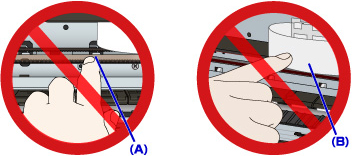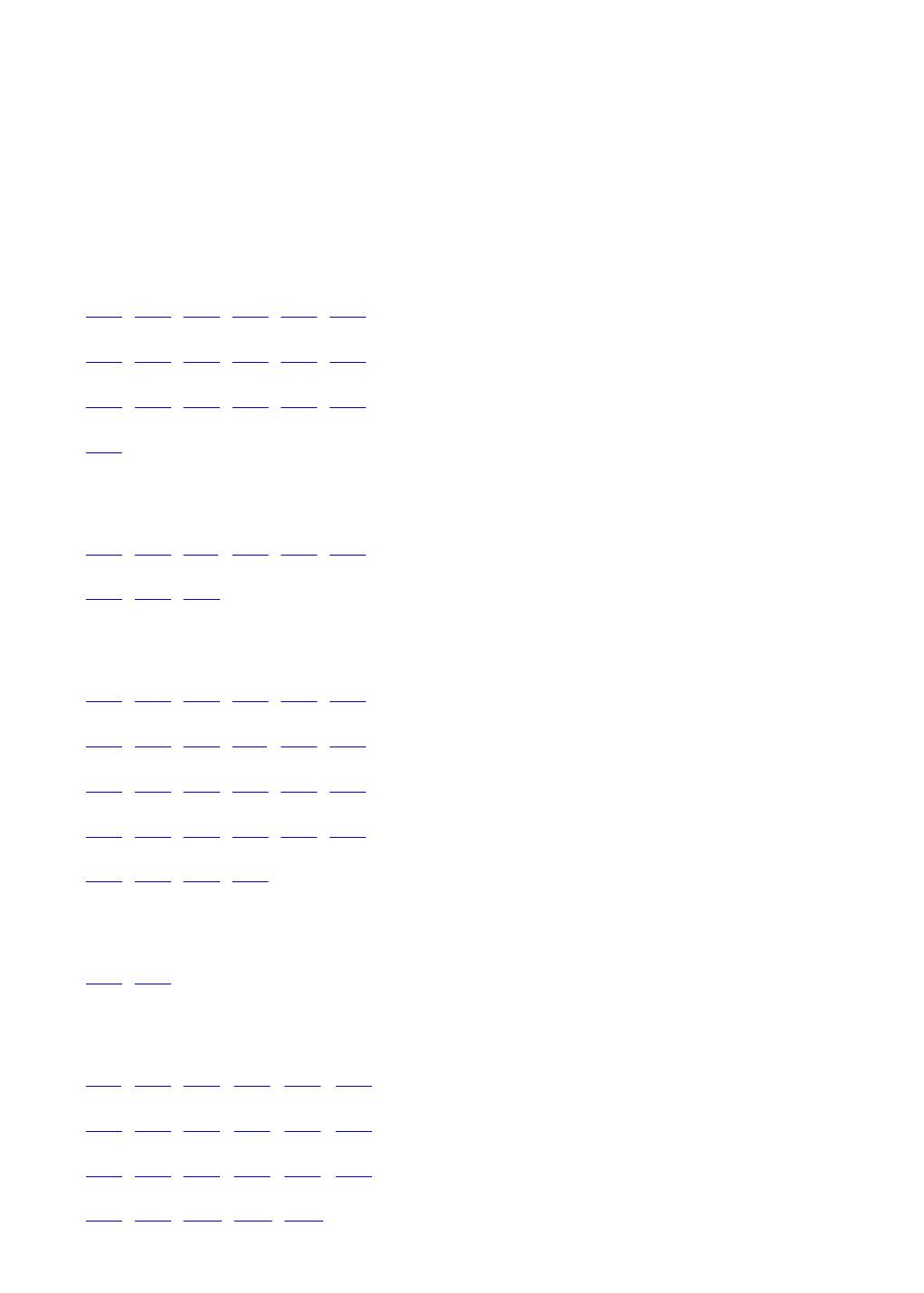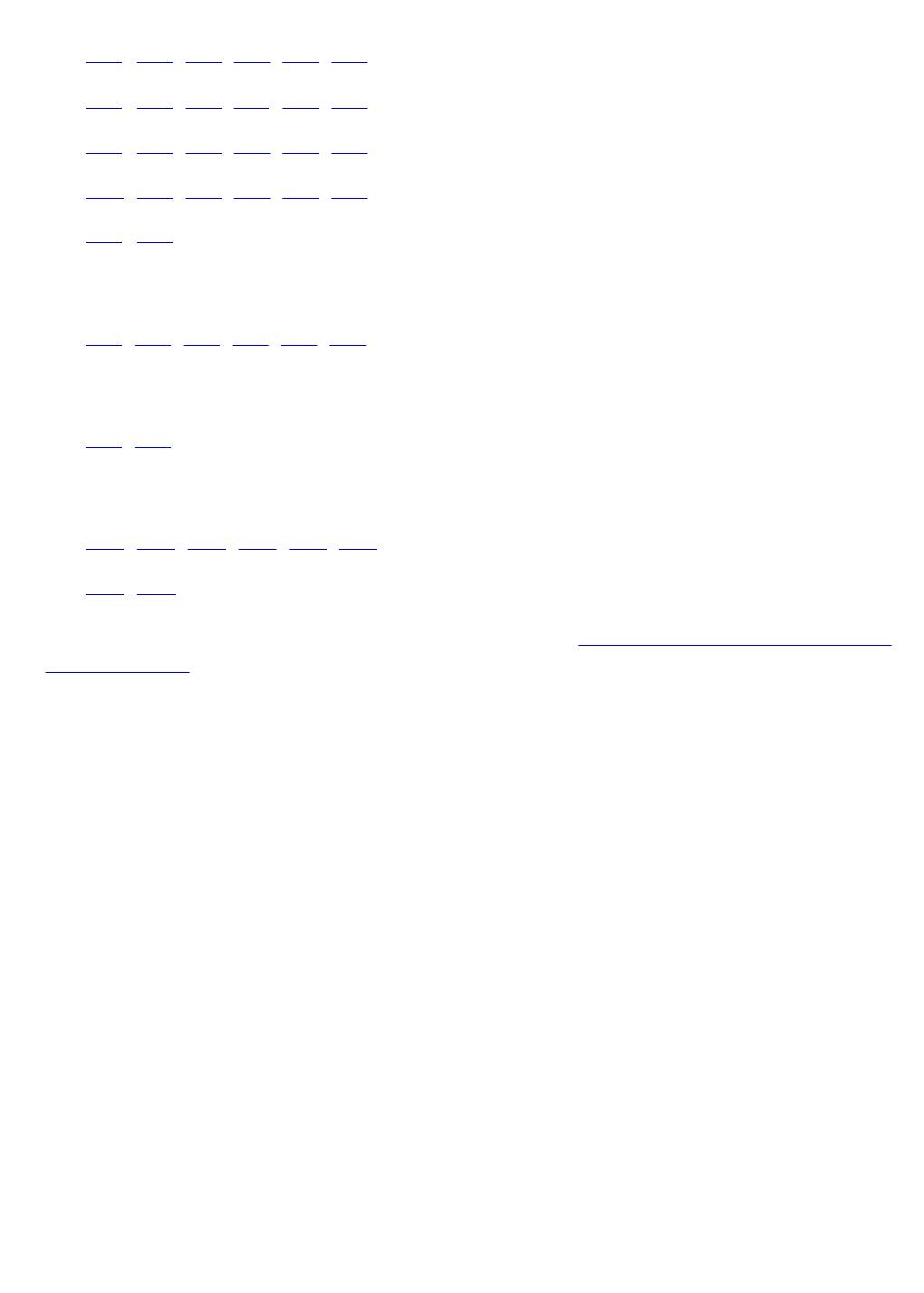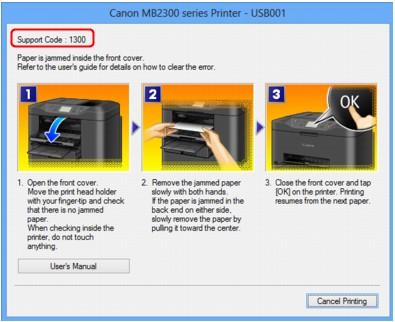Что означают коды ошибок принтеров Canon MAXIFY вы можете посмотреть в этой статье. Обычно в сообщении это “Support code” или “Код поддержки”.
Список актуален для моделей MB2040, MB2140, MB2340, MB2740, MB4540, MB5040, MB5140, MB5340, MB5440, iB4040, iB4140.
Коды ошибок (Support/Service code/Код поддержки)
|
|
|
|
|
Расшифровка основных ошибок
Ошибка 1007
В верхнем лотке отсутствует бумага или она загружена неправильно.
Решение
- Загрузите бумагу в верхний лоток.
- Выровняйте направляющие по обеим сторонам бумаги во время загрузки.
- Нажмите кнопку ОК для сброса ошибки.
^ Вверх
Ошибка 1008
В нижнем лотке отсутствует бумага или она загружена неправильно.
Решение
- Загрузите бумагу в нижний лоток.
- Выровняйте направляющие по обеим сторонам бумаги во время загрузки.
- Нажмите кнопку ОК для сброса ошибки.
^ Вверх
Ошибка 1200
Передняя крышка открыта.
Решение
Закройте переднюю крышку и подождите некоторое время.
Не закрывайте ее, пока не замените чернильный контейнер.
^ Вверх
Ошибка 1300
Бумага замялась под передней крышкой.
Решение
Если бумага замялась под передней крышкой:
- Откройте переднюю крышку (не прикасайтесь к прозрачной плёнке и белой ленте).
- Аккуратно подвиньте каретку в сторону, чтобы не мешала доставать застрявшую бумагу
- Двумя руками возьмитесь за края листа и начните медленно вытягивать на себя.
- Извлеките замятый лист и убедитесь, что не оставили внутри оторванных клочков.
- Закройте переднюю крышку и нажмите ОК.
^ Вверх
Ошибка 1303
Бумага замялась под задней крышкой.
Решение
Если бумага замялась под задней крышкой:
- Поверните устройство так, чтобы задняя сторона устройства была направлена к вам. Если защитный материал для задней крышки не снят, снимите его.
- Сдвиньте заднюю крышку влево и откройте ее.
- Двумя руками возьмитесь за края листа и начните медленно вытягивать на себя.
- Извлеките замятый лист и убедитесь, что не оставили внутри оторванных клочков.
- Закройте заднюю крышку и сдвиньте ее вправо. Загрузите бумагу повторно, затем нажмите на устройстве кнопку OK.
^ Вверх
Ошибка 1310
Размер бумаги может быть несовместим с автоматической двухсторонней печатью.
Решение
В режиме автоматической двухсторонней печати поддерживаются форматы A4 и Letter. Убедитесь, что в устройство загружена бумага правильного размера. При нажатии кнопки OK бумага извлекается, и печать запускается повторно с лицевой стороны следующего листа. Печать на обратной стороне извлеченного листа не выполняется.
^ Вверх
Ошибка 1313
Бумага замялась под задней крышкой, когда устройство втягивало отпечатанные листы.
Решение
Если бумага замялась под задней крышкой:
- Поверните устройство так, чтобы задняя сторона устройства была направлена к вам. Если защитный материал для задней крышки не снят, снимите его.
- Сдвиньте заднюю крышку влево и откройте ее.
- Двумя руками возьмитесь за края листа и начните медленно вытягивать на себя.
- Извлеките замятый лист и убедитесь, что не оставили внутри оторванных клочков.
- Закройте заднюю крышку и сдвиньте ее вправо. Загрузите бумагу повторно, затем нажмите на устройстве кнопку OK.
^ Вверх
Ошибка 1314
Бумага замялась под задней крышкой во время автоматической двухсторонней печати.
Решение
Если бумага замялась под задней крышкой:
- Поверните устройство так, чтобы задняя сторона устройства была направлена к вам. Если защитный материал для задней крышки не снят, снимите его.
- Сдвиньте заднюю крышку влево и откройте ее.
- Двумя руками возьмитесь за края листа и начните медленно вытягивать на себя.
- Извлеките замятый лист и убедитесь, что не оставили внутри оторванных клочков.
- Закройте заднюю крышку и сдвиньте ее вправо. Загрузите бумагу повторно, затем нажмите на устройстве кнопку OK.
^ Вверх
Ошибка 1575
Не удается правильно определить чернила.
Решение
Если в чернильнице закончились чернила, замените ее.
Чернильницу нельзя заменить, если в ней имеются чернила.
^ Вверх
Ошибка 1600
Возможно, чернила закончились.
Решение
Желательно заменить чернильницу.
Если печать не закончена и вы хотите ее продолжить, нажмите клавишу OK на устройстве с установленной чернильницей. Продолжение печати при закончившихся чернилах может привести к повреждению устройства.
После удаления чернильницы аппарат не будет работать, пока вы не установите новую чернильницу.
После удаления чернильницы аппарат не будет работать, даже если сразу вставить ее снова.
^ Вверх
Ошибка 1660
Чернильный контейнер не установлен.
Решение
Установите чернильный контейнер.
^ Вверх
Ошибка 1688
Чернила закончились.
Решение
Замените эту чернильницу и закройте переднюю крышку.
Чтобы продолжить печать в таком состоянии, необходимо отключить функцию определения оставшегося запаса чернил. Нажмите и не отпускайте не менее 5 секунд клавишу Стоп (Stop) на устройстве, после чего отпустите ее.
После удаления чернильницы аппарат не будет работать, пока вы не установите новую чернильницу.
После удаления чернильницы аппарат не будет работать, даже если сразу вставить ее снова.
^ Вверх
Ошибка 1700/1701
Абсорбер чернил почти полон.
Решение
Нажмите кнопку OK на устройстве, чтобы продолжить печать. Обратитесь в сервисный центр.
^ Вверх
Ошибка 1754
Возможно, чернильный контейнер установлен неправильно.
Решение
- Откройте переднюю крышку.
- Надавите на чернильный контейнер.
- Установив чернильный контейнер в правильное положение, закройте переднюю крышку.
- Если неполадка не устранена, обратитесь в сервисный центр.
^ Вверх
Ошибка 1755
Чернила закончились.
Решение
Отмените печать и замените чернильницу.
После удаления чернильницы аппарат не будет работать, пока вы не установите новую чернильницу.
После удаления чернильницы аппарат не будет работать, даже если сразу вставить ее снова.
^ Вверх
Ошибка 1872
Верхний лоток не установлен.
Решение
Установите верхний лоток.
^ Вверх
Ошибка 1873
Нижний лоток не установлен.
Решение
Установите нижний лоток.
^ Вверх
Ошибка 1874
Верхний и нижний лоток не установлены.
Решение
Установите верхний и нижний лотки.
^ Вверх
Ошибка 1890
На держателе может оставаться защитный материал держателя печатающей головки или лента.
Решение
Откройте переднюю крышку и убедитесь в отсутствии защитного материала и ленты в держателе печатающей головки. Если защитный материал или лента остались прикрепленными, удалите их, затем закройте переднюю крышку.
^ Вверх
Ошибка 2001
Подключено устройство, не совместимое с данным устройством.
Решение
Проверьте устройство, подключенное к порту для флэш-диска USB. Печать фотографий напрямую возможна с помощью флэш-диска USB.
^ Вверх
Ошибка 2002
Подключен неподдерживаемый USB-концентратор.
Решение
Если флэш-диск USB подключен к устройству через USB-концентратор, отключите концентратор от устройства.
Подключите флэш-диск USB к устройству напрямую.
^ Вверх
Ошибка 2110/2111/2112/2113
Параметры бумаги в режиме печати или копирования отличаются от сведений о бумаге в кассете, зарегистрированных на устройстве.
Решение
Возможны следующие действия:
- Печать с бумагой, указанной в настройках. Выберите, если требуется выполнить печать на бумаге, загруженной в кассету, без изменения параметров бумаги.
- Замена бумаги и печать. Выберите, если необходимо выполнить печать после замены бумаги в кассете.
- Отмена печати.
^ Вверх
Ошибка 2120
Параметры бумаги в лотке не настроены.
Решение
Выберите нужные параметры бумаги и нажмите ОК.
^ Вверх
Ошибка 2121
Параметры бумаги в верхнем лотке не настроены.
Решение
Выберите нужные параметры бумаги и нажмите ОК.
^ Вверх
Ошибка 2122
Параметры бумаги в нижнем лотке не настроены.
Решение
Выберите нужные параметры бумаги и нажмите ОК.
^ Вверх
Ошибка 2500
Сбой автоматического выравнивания печатающей головки. Возможные причины:
- Засорены сопла печатающей головки.
- Загружена бумага формата, отличного от A4 или Letter.
- На отверстие для выхода бумаги падает яркий свет.
Решение
Чтобы закрыть сообщение об ошибке, нажмите на устройстве кнопку OK и выполните действия, приведенные ниже.
- Для оценки состояния печатающей головки напечатайте шаблон для проверки сопел.
- Загрузите один лист обычной бумаги формата A4 или Letter и выполните автоматическое выравнивание печатающих головок повторно.
- Настройте рабочую среду и/или установите устройство так, чтобы отверстие для выхода бумаги не выходило непосредственно на сильный источник света.
Если после выполнения указанных выше действий и выравнивания печатающей головки проблема не будет устранена, нажмите на устройстве кнопку OK, чтобы закрыть сообщение об ошибке, затем выполните выравнивание печатающей головки вручную.
^ Вверх
Ошибка 2700
Возможные причины:
- В процессе копирования могут появиться некоторые ошибки.
- Документ остался в УАПД.
- В процессе сканирования возникли ошибки, и документ остался в УАПД.
Решение
- При копировании нажмите кнопку OK, чтобы отклонить ошибку, и повторите операцию копирования.
- Если документ остался в УАПД, нажмите кнопку OK, чтобы выгрузить его.
- Если выполняется сканирование, нажмите кнопку Стоп (Stop), чтобы отменить операцию сканирования, а затем повторите ее.
^ Вверх
Ошибка 2801
Замятие документа в УАПД.
Решение
Если документ остался в податчике из-за того, что вы нажали клавишу СТОП во время сканирования документа:
- Когда на экране высветится сообщение об ошибке, нажмите клавишу ОК.
- Документ будет автоматически удалён из податчика.
Если документ застрял в податчике со стороны входа бумаги:
- Нажмите клавишу СТОП, если принтер продолжает печать.
- Отключите устройство.
- Удалите всю бумагу с податчика, кроме замятого листа. Откройте крышку УАПД.
- Аккуратно вытяните лист обеими руками из податчика.
- Закройте крышку УАПД и снова включите устройство.
Если документ застрял в податчике со стороны выхода бумаги:
- Нажмите клавишу СТОП, если продолжается печать.
- Закройте крышку УАПД так, как показано на рисунке.
- Аккуратно обеими руками извлеките лист.
Если эти действия не помогли устранить ошибку, обратитесь в ближайший сервисный центр для ремонта.
^ Вверх
Ошибка 2802
В УАПД отсутствует документ.
Решение
Нажмите кнопку OK для устранения ошибки, затем загрузите документы и повторите операцию.
^ Вверх
Ошибка 2803
Произошло замятие документа в УАПД, или он слишком длинный.
Решение
Нажмите ОК на панели управления, чтобы сбросить ошибку. Затем убедитесь, что параметры листа соответствуют требованиям устройства. Если всё же произошло замятие, решение аналогично Ошибке 2801.
^ Вверх
Ошибка 4100
Печать указанных данных невозможна.
Решение
При печати содержимого веб-сайта CREATIVE PARK PREMIUM подтвердите сообщение на экране компьютера, убедитесь, что оригинальные чернильные контейнеры Canon установлены правильно для всех цветов, затем снова начните печать.
^ Вверх
Ошибка 4103
Не удается выполнить печать с текущими параметрами печати.
Решение
Нажмите кнопку Стоп (Stop) на устройстве для отмены печати.
Затем измените параметры печати и выполните печать еще раз.
^ Вверх
Ошибка 4104
Для второго лотка установлены недопустимые формат и тип бумаги.
Решение
Нажмите кнопку Стоп (Stop) на устройстве для отмены печати.
Установите формат бумаги A4, Letter или Legal, а тип — Plain Paper.
Возобновите печать.
^ Вверх
Ошибка 5C01
Сбой работы движущихся частей в месте парковки. Проблема обычно возникает из-за попадания бумаги в окрестности узла парковки печатающей головки, и посторонний предмет блокирует датчики и рычаги вплоть до выскакивания деталей из своих мест.
Решение – в этой статье про 5C01.
^ Вверх
Ошибки
5011/5012/5040/5200/5203/5204/5205/5206/5207/5208/5209/5400
6000/6500/6502/6800/6801/6900/6901/6902/6910/6911/6920/6921/6930/6931
6932/6933/6936/6937/6938/6939/693A/6940/6941/6942/6943/6944/6945/6946
7100/7200/7201/7202/7203/7204/7205/7300/9000/9500
B502/B503
Ошибка принтера.
Решение
- Выключите устройство и отсоедините устройство от электросети.
- Подключите устройство и включите устройство снова.
- Если неполадка не устранена, обратитесь в сервисный центр.
Вообще, ошибки 5200-5208 означают неисправность печатающей головки и решаются только ее заменой.
^ Вверх
Ошибка B504
Ошибка опустошения печатающей головки.
Возникает, когда картриджи были полностью опустошены – до такой степени, что чернил не осталось в печатающей головке. Часто такое бывает с перезаправляемыми картриджами и СНПЧ, когда пользователь пропустил заправку и воздух стал поступать прямо в головку. Также краска может вытечь, если 1) заправлять ПЗК в принтере, 2) установить ПЗК с открытым заправочным отверстием, 3) открыть оба отверстия на емкостях СНПЧ, 4) вставить ПЗК не до конца.
Подробнее об ошибке в статье о B504 на Maxify.
^ Вверх
Ошибка 5100/5102/5103/5104/5105/C000
Ошибка принтера.
Решение
- Отмените печать и выключите устройство.
- Убедитесь, что ничто (например, защитный материал или смятая бумага) не препятствует движению держателя печатающей головки.
- Если таковые обнаружены, удалите их.
- Проверьте, что чернильные контейнеры установлены правильно.
- Вставьте чернильный контейнер на место до щелчка.
- После выполнения перечисленных выше действий включите устройство снова.
- Если неполадка не устранена, обратитесь в сервисный центр.
^ Вверх
Ошибка 5500/5501
Не удалось правильно определить чернильницу.
Решение
Обычно достаточно извлечь-вставить картридж и перезагрузить принтер. Если ничего не помогает, обратитесь в сервисный центр.
^ Вверх
Ошибка 5B00/5B01
Ошибка принтера.
Решение
Обратитесь в сервисный центр.
^ Вверх
Ошибка 7100
Ошибка принтера
Решение
1. Выключите принтер.
2. Откройте переднюю крышку и проверьте наличие препятствий на пути прохождения бумаги.
3.Откройте заднюю крышку и проверьте наличие бумаги или других препятствий на пути прохождения бумаги.
Важно
Не прикасайтесь к внутренним частям принтера.
Если вы не можете вытащить бумагу, попробуйте следующее:
- Выключите принтер и включите его снова. Бумага может быть удалена автоматически.
- Выдвиньте выходной лоток для бумаги. Бумагу будет извлечь существенно легче.
- Закройте заднюю крышку и сдвиньте ее вправо, чтобы треугольные значки сверху и снизу сошлись вместе.
4. Достаньте лотки из принтера.
5. Проверьте внутри принтера какие-либо препятствия или замятую бумагу. Удалите все препятствия или замятую бумагу.
6 Удалите бумагу (имеются в виду оторванные кусочки и прочие помехи, а не чистые листы) с лотков и отрегулируйте передние (A) и боковые (B) направляющие для бумаги, чтобы они соответствовали бумаге.
7. Установите лотки обратно.
8. Включите принтер обратно.
9. Убедитесь, что сообщение об ошибке исчезно.
Если ошибка сохранилась, обратитесь в сервисный центр.
^ Вверх
Ошибка B202/B203/B204
Произошла ошибка, устранение которой требует обращения в сервисный центр.
Решение
Выключите устройство и отсоедините устройство от электросети.
Обратитесь в сервисный центр.
^ Вверх
Предпринимаемые действия
Прервите печать и выключите принтер.
Проверьте следующее.
-
Убедитесь, что движение держателя печатающей головки не затруднено стабилизатором, замятой бумагой и другими предметами.
Удалите все препятствия.
-
Убедитесь, что чернильные контейнеры установлены правильно.
Нажимайте на чернильные контейнеры до щелчка, означающего их фиксацию на месте.
Снова включите принтер.
Если проблема не устранена, обратитесь в ближайший сервисный центр Canon для ее устранения.

-
При устранении предметов, мешающих движению держателя печатающей головки, не прикасайтесь к прозрачной пленке (A) или белой ленте (B).
Если эти компоненты загрязнятся из-за соприкосновения с бумагой или рукой, это может привести к повреждению принтера.
- При отключении устройства от электросети все факсы, хранящиеся в памяти принтера, удаляются.
Даже самые надежные принтеры, радующие своих владельцев стабильной работой иногда могут выдавать сообщения об ошибках. Это касается и популярных печатающих устройств Canon MAXIFY. Большую часть ошибок можно исправить и вернуть оборудование к жизни, но иногда все не так уж просто. Ведь в сообщении помимо слов «Код поддержки» или «Support code» присутствуют еще и цифры, значение которых не всегда понятно обычному пользователю. Это и есть код ошибки, и если знать его значение, восстановить функциональность принтера вполне реально. Давайте рассмотрим основные коды и узнаем, что они могут означать.
Сбои, связанные с бумажными носителями
Ошибка 1007: в верхнем лотке нет бумаги (или же она была неправильно загружена). Устранить проблему просто: загрузите бумажные носители в лоток, выровняйте направляющие с обеих сторон и нажмите на кнопку «ОК». Также вероятна ошибка 1008, означающей, что бумага была неправильно загружена в нижний лоток – решается она аналогично.
Также можно столкнуться с ошибкой 1200 – она означает, что открыта передняя крышка. Здесь решение очень простое: просто закройте ее.
Ошибка 1300: под верхней крышкой замялась бумага. В этом случае тоже нет ничего сложного: откройте крышку, осторожно отодвиньте в сторону каретку, возьмитесь за края листа двумя руками и медленно потяните на себя. Вытащите смятый расходник и проверьте, не остались ли внутри его клочки, после чего закройте крышку и нажмите «ОК».
Родная сестра этого сбоя – ошибка 1303, сигнализирующая о замятии листа под нижней крышкой. В этом случае поверните принтер так, чтобы открыть доступ к задней крышке, а затем сдвиньте ее влево. Возьмите лист двумя руками и начинайте аккуратно вытягивать, а после убедитесь, что в устройстве не остались клочки. Затем закройте крышку, снова загрузите бумагу и нажмите «ОК».
Достаточно распространена и ошибка 1310, возникающая в том случае, если вы загрузили бумагу, размер которой не позволяет выполнить автоматическую двустороннюю печать. Обратите внимание: режим дуплекса поддерживают только форматы А4 и Letter, поэтому проверьте этот момент.
Об еще одной проблеме, связанной с замятием бумаги, сигнализирует появление ошибки 1313. Это значит, что лист смялся под задней крышкой в тот момент, когда принтер втягивал отпечатанные листы. Справиться с ней поможет аккуратное извлечение листа через открытую заднюю крышку. Аналогична ей ошибка 1314 (бумага смялась во время двусторонней печати), устраняется так же, как и предыдущие.
Ошибки 2110/2111/2112/2113 говорят о том, что параметры используемой бумаги отличаются от данных, зарегистрированных в ПУ. Решение проблемы несложное: не меняйте параметры бумаги при печати, а если вы загрузили неподходящие листы, то отмените распечатку.
Ошибки 2120/2121/2122 – сигнал того, что в лотках не были настроены параметры бумаги. Во всех случаях нужно просто выбрать нужный параметр и нажать «ОК».
Проблемы с чернилами
Появление сообщения об ошибке 1575 говорит о том, что принтер не смог правильно определить чернила. Причиной чаще всего является полный расход красок, поэтому их нужно заменить. Возможны и другие ситуации, но с ними уже должен разбираться специалист.
Ошибка 1600 скажет пользователю о том, что, вероятнее всего, чернила закончились и нужно их заменить. А вот ошибка 1688 прямо говорит, что красок в резервуарах больше нет. Также возможно появление ошибки 1755, которая означает тоже самое – нужно менять расходники. И если при замене контейнера вы что-то сделаете неправильно, устройство тоже предупредит об этом, выдав сообщение об ошибке 1754. В этом случае стоит проверить, правильно ли вы установили чернильный контейнер и, возможно, сделать это заново.
Если на экране высветится информация об ошибке 1700/1701, то это говорит о переполненности абсорбера красок. Нажмите кнопку «ОК», это позволит продолжить печать, а затем обратитесь в сервисный центр.
Неправильная установка лотков
Если вы обнаружили сообщение об ошибках 1872 или 1873 – проверьте верхний и нижний лоток соответственно. Вероятно, они были установлены неправильно, или не установлены вообще.
А вот если появилась ошибка 1874, то не установлены уже оба лотка: и верхний, и нижний. Проверьте это и обязательно исправьте ситуацию.
Подключенные устройства
Иногда случается, что подключенное к принтеру устройство оказывается несовместимо с ним, в таком случае появляется ошибка 2001. Обратите внимание – в моделях Canon MAXIFY печать возможна только с флеш-дисков USB.
А появление ошибки 2002 говорит о подключении неподдерживаемого USB-концентратора. Отключите его от принтера и попробуйте подключить флеш-диск USB уже напрямую.
Более серьезным является сообщение об ошибке 2500, то есть, о сбое автоматического выравнивания печатающей головки. Это могло произойти вследствие засора сопел или загрузки неподходящей бумаги, а также из-за того, что на отверстие для выхода листов падает яркий свет. В этом случае нажните на кнопку «ОК», выполните печать шаблона для проверки сопел, загрузите лист формата А4 и активируйте функцию автоматического выравнивания печатающей головки. И, конечно же, установите принтер так, чтобы на него не попадал яркий свет.
Автоматическая подача и проблемы с печатью
Ошибка 2700 может возникнуть сразу по нескольким причинам. Либо копирование или сканирование было выполнено с ошибками, либо лист остался в устройстве автоподачи. Нажмите кнопку «ОК», достаньте бумагу (если она действительно осталась в УАП), а затем повторите операцию копирования/сканирования.
Также бумажный носитель может замяться в устройстве автоподачи, тогда появится ошибка 2801. Если это произошло при сканировании, то просто нажмите «ОК» и удалите документ. Но если лист смялся еще на входе в автоподатчик, то нужно нажать клавишу «СТОП», выключить принтер, убрать всю бумагу с податчика, а затем аккуратно извлечь поврежденный лист.
Справиться с ошибкой 2802 проще, ведь она всего лишь предупреждает о том, что в устройстве автоподачи отсутствует документ. Поэтому просто нажмите «ОК» и загрузите бумагу еще раз.
Ошибка 4100 говорит о том, что печать предоставленных данных невозможно выполнить. Нажмите «ОК», проверьте, правильно ли установлены чернильницы и всех ли цветов хватает, и попробуйте повторить печать. А если вы увидели ошибку 4103, то это значит, что с текущими параметрами выполнить распечатку невозможно. Нажмите «СТОП», скорректируйте параметры и печатайте снова.
Это только основные ошибки. Существует также ряд других, справиться с которыми пользователь не сможет и их появление говорит о том, что пора обратиться к специалистам сервисного центра.
Список кодов поддержки для ошибок
Код поддержки отображается на ЖК-дисплее и экране компьютера при возникновении ошибок.
«Код поддержки» — это номер ошибки. Он появляется вместе с сообщением об ошибке.
Если произошла ошибка, проверьте код поддержки на ЖК-дисплее и выполните необходимое
действие.
Код поддержки появляется на ЖК-дисплее и экране компьютера
•
От 1000 до 1ZZZ
1003 1200 1300 1303 1309 1310
1313 1314 1319 1575 1600 1660
1688 1700 1701 1754 1755 1871
1890
•
От 2000 до 2ZZZ
2001 2002 2110 2120 2500 2700
2801 2802 2803
•
От 3000 до 3ZZZ
3401 3402 3403 3404 3405 3406
3407 3408 3410 3411 3412 3413
3414 3415 3416 3417 3418 3419
3420 3421 3422 3423 3424 3425
3434 3435 3436 3437
•
От 4000 до 4ZZZ
4100 4103
•
От 5000 до 5ZZZ
5011 5012 5040 5050 5100 5102
5103 5104 5105 5200 5203 5204
5205 5206 5207 5208 5209 5400
5500 5501 5B00 5B01 5C01
1243
• От 6000 до 6ZZZ
6000 6500 6502 6800 6801 6900
6901 6902 6910 6911 6930 6931
6932 6933 6936 6937 6938 6939
693A 6940 6941 6942 6943 6944
6945 6946
•
От 7000 до 7ZZZ
7100 7200 7201 7203 7204 7205
•
От 9000 до 9ZZZ
9000 9500
•
От A000 до ZZZZ
B202 B203 B204 B205 B502 B503
B504 C000
Коды поддержки, связанные с замятием бумаги, см. в разделе Список кодов поддержки для ошибок
(замятия бумаги).
1244
Иногда во время работы принтеры компании Кэнон выдают ошибки, в результате которых не получается завершить печать документов. Обычно понять, что с устройством возникли какие-то проблемы, можно по кодам ошибок. Одни могут появляться на дисплее принтера, другие на экране компьютера. Необходимо знать, на какую ошибку указывает каждый отдельный код.
Содержание
- 1 Расшифровка ошибок принтера Кэнон
- 2 Как сбросить памперс
- 3 Как устранить популярные ошибки
- 3.1 Ошибка 5200
- 3.2 Ошибка 5100
- 3.3 Ошибка е16
- 3.4 Ошибка B 200
Расшифровка ошибок принтера Кэнон
Представленная далее информация по ошибкам актуальна для следующих моделей принтеров Canon:
- МР240;
- МР250;
- МР260;
- МР270;
- МР280;
- MG2140;
- MG2240;
- MG3140;
- MG3240.
Рассмотрим, какие сообщения о неполадках могут появляться на принтерах Кэнон.
- Код на мини-дисплее Е02 и на драйвере 1000 говорит о том, что в лотке нет бумаги или ее недостаточно. Решается простым добавлением определенного количества листов.
- Е03 на дисплее и 1300 на мониторе предупреждают о замятии листа бумаги. Устранить неисправность очень легко. Достаточно открыть переднюю крышку принтера и извлечь смятый лист.
- В том случае, если в устройство установлен неизвестный картридж, или принтер не может его распознать, то появятся коды ошибок Е04 и 1687. Возникают они при установке неисправного картриджа или аналога низкого качества.
- Е05 на дисплее принтера и 1485, 1401, 1403 на ПК связаны с картриджем. Коды будут появляться, если его нет, или он неисправен. Необходимо проверить, что с ним все в порядке. Если же проблем, на первый взгляд, не обнаружено, то проще всего будет приобрести новый картридж.
- Е08 и 1700 означают переполнение памперса принтера. Для решения проблемы необходимо слить отработанные чернила и обнулить счетчик. Как это сделать, можно узнать далее.
- Р22 и 5010 означают возникновение неполадок в работе сканера.
- Р20 и 6500 могут указывать на сбой в работе аппаратного обеспечения или на то, что причину неисправности обнаружить не удалось.
- Р15 и 9000 указывают на проблему в подключении USB-порта.
- Р10 и В200 являются кодами ошибки, свидетельствующей о неисправности шлейфа картриджа или его самого.
- Р08 и 5200 указывают на проблему в работе картриджа. Это означает, что он во время печати перегревается. Связано это с тем, что практически все принтеры данной марки при черно-белой печати используют оба картриджа, и если в одном из них не будет краски, то могут возникнуть проблемы. Такая ошибка наиболее актуальна для устройства, которые чаще всего используются в качестве ксерокса.
- Р07 и 5В00 или 5В01. Данные коды указывают на переполнение памперса устройства. Чтобы устранить неполадку, необходимо выполнить его замену. Для этого надо слить отсек для отработки и сбросить счетчик.
- Р06 и 5400 указывают на перегрев устройства во время работы. Данные коды будут появляться в том случае, если устройство используется очень долго без перерывов. Проще всего устранить ошибку, просто выключив технику. Однако если она продолжает появляться с регулярной периодичностью, то лучше всего обратиться к помощи специалиста по ремонту оргтехники.
- Если принтер не может захватить бумагу, то на дисплее устройства появится код Р03, а на мониторе – 6000. Решить проблему легко. Достаточно добавить в лоток еще немного бумаги.
- Р02 и 5100 свидетельствуют о возникновении проблемы с перемещением каретки устройства. Связано это с появлением преград на ее пути или неисправностью.
- Е16. Этот код часто возникает при замене картриджа в устройстве. Дело в том, что после этого принтер уже не может вычислить уровень чернил в картридже. Чтобы ошибка не высвечивалась, нужно выключить контроллер, отвечающий за это. Необходимо нажать и удерживать в течение 10 секунд кнопку «Стоп».
Читайте также: как проверить уровень чернил принтера.
Как сбросить памперс
Если появляются ошибки 5200, 5В00, 5В01 или 1700, то для их устранения необходимо выполнить сброс памперса. Данная процедура выполняется в следующей последовательности.
- Устройство полностью отключается.
- Нажимается и удерживается кнопка Стоп или Reset.
- Кнопка остается нажатой, а принтер включается кнопкой Power.
- Теперь необходимо удерживать ее и когда активируется светодиодный индикатор, несколько раз нажать Стоп или Reset.
- Теперь можно отпустить все кнопки.
- Диод должен гореть зеленым цветом. Это говорит о том, что принтер находится в режиме сервисного обслуживания.
- Теперь нужно нажать кнопку Stop/Reset дважды, после чего выключить технику.
Если все сделано правильно, то данные ошибки уже не будут беспокоить пользователя.
Существует еще один метод ликвидации этих ошибок. Он подходит в том случае, когда принтер постоянно перегревается во время использования для монохромной (ч/б) печати. Чтобы убрать ошибку, необходимо выполнить следующую процедуру.
- Выключить устройство и извлечь из него картридж.
- На верхней части картриджа удалить наклейку.
- Просверлить запаянные отверстия.
- Взять шприц, наполнить его дистиллированной водой и залить ее в каждое отверстие.
- Когда из сопел начнет сочиться вода, значит, картридж заполнен.
- Теперь можно установить картридж на его рабочее место.
- Осуществить сброс памперса.
- После этого принтер можно без проблем использовать для черно-белой печати, и он не будет перегреваться.
Если после всех манипуляций проблема так и не устранилась, то, скорее всего, придется менять картридж или даже сам принтер.
Как устранить популярные ошибки
Ниже рассмотрим подробнее некоторые наиболее часто возникающие ошибки и методы их устранения.
Ошибка 5200
Во многих принтерах Canon процесс черно-белой печати происходит с вовлечением в работу цветного картриджа. Поэтому если последний закончился или высох, приходится его сохранять, чтобы была возможность использовать черно-белую печать. Существуют модели принтеров, в которых чернила используются, помимо печати, еще и в качестве охлаждения для картриджей, нагревающихся при работе. Поэтому, если краска заканчивается, появляется ошибка 5200, которая расшифровывается как «Перегрев картриджа».
Данный код часто появляется при использовании аппарата только в качестве ксерокса или как одноцветного принтера (черно-белого). Со временем, когда черных чернил в картридже не остается, его заправляют, позабыв о том факте, что и цветной вырабатывает свой ресурс. Таким образом, чернила в нем заканчиваются, он начинает перегреваться, и появляется ошибка 5200.
Данный метод устранения ошибки 5200 подходит для аппаратов серии MP (mp250, mp270, mp280), и устройств серии MG (MG2140, MG2240, MG3140, MG3240). Как уже было сказано выше, сбой возникает по причине перегрева картриджа. Поэтому сначала требуется найти проблемный картридж, который подвергается перегреву. Это можно сделать, наблюдая за монитором состояния, отображаемом на дисплее ПК. Следует извлечь оба картриджа, после чего, вставляя их по очереди, следить за показаниями программы, пока не обнаружится проблемный картридж.
Если в принтере установлены оба картриджа, монитор может показывать неправильную информацию. Например, программа сообщает, что неисправен цветной картридж, но в реальности причина в черном, и наоборот.
После обнаружения проблемной емкости для чернил, ее необходимо заправить, в случае, если она была вообще пустая, или сначала хорошо промыть, а затем залить чернила (если емкость содержала немного краски). Также рекомендуется протереть контакты, находящиеся на картридже, и контакты, находящиеся в каретке устройства. Если эти процедуры не помогли, придется покупать новый картридж и менять, а в дальнейшем следить, чтобы емкость всегда имела достаточный уровень чернил.
Читайте также: почему принтер не печатает после заправки картриджа.
Ошибка 5100
Сообщение с кодом 5100 означает, что контроллер обнаружил проблему, связанную с перемещением каретки. Данная неприятность встречается во всех принтерах и МФУ Canon серий MP, IP и MG. Ошибка 5100 может появиться по причине явных препятствий, мешающих нормальному ходу каретки (обрывки бумаги, шлейф от СНПЧ, скрепки и т.д.). Отключите МФУ (принтер) от сети и внимательно, при хорошем освещении, проверьте наличие препятствий по ходу каретки.
Подвигайте каретку из стороны в сторону (при выключенном устройстве), чтобы определить, что мешает свободному движению. Если обнаружите посторонние предметы, то удалите их. В случае обнаружения на каретке загрязнений в виде засохших чернил, снимите ее и промойте теплой мыльной водой с помощью мягкой губки. Спирт и другие растворители использовать нельзя. После промывки каретку необходимо высушить и установить на место.
Также код 5100 может появляться при возникновении проблем с позиционированием печатающей головки. В таком случае, механические препятствия не обнаруживаются. Неправильное позиционирование может случиться по причине повреждения или засорения чернилами энкодера. Последний представляет собой пластиковую прозрачную ленту с нанесенными на ней штрихами. Если на ленте будут пятна чернил, аппарат не сможет правильно позиционировать каретку и выдаст ошибку 5100. “Лечится” эта проблема простым протиранием ленты энкодера влажной и мягкой тканью. В случае повреждения ленты, ее необходимо заменить.
Лента энкодера
Нередко проблема с перемещением каретки устраняется, если на МФУ нажать на клавишу сканирования. При этом после сканирования каретка становится на место, и сообщение с кодом 5100 исчезает.
Еще одной причиной появления кодированного сообщения 5100 может являться наличие проблем в парковочном узле, вследствие чего каретка не в состоянии переместиться в крайнее положение. Стать помехой для парковки может загустевшая и загрязненная чернилами и пылью смазка, нанесенная на направляющие, расположенные в парковочном узле. Поэтому потребуется их тщательная очистка с последующим нанесением новой смазки.
Узел парковки
Обратите внимание, чтобы добраться до узла парковки, придется частично разобрать МФУ (принтер), и поэтому вам необходимо иметь навыки в разборке офисной техники. Если вы не уверены в своих силах, лучше доверить очистку принтера специалисту, обратившись в сервисный центр.
Читайте также: как почистить картридж принтера.
Ошибка е16
Код поддержки е16 часто появляется на принтерах и многофункциональных устройствах Canon, как серий MG и PM, так и серии IP. Данная проблема может появиться после замены картриджа на новый, или через небольшой промежуток времени после начала пользования новым устройством. Суть оповещения в том, что у контроллера возникли трудности с определением количества краски в емкости картриджа.
Чтобы отменить слежение за количеством чернил, проделайте следующее: удерживайте 5-10 сек. клавишу STOP (треугольник в кружочке). После этого действия принтер (МФУ) перестанет блокировать печать, а также слежение за уровнем краски в емкостях будет отменено. Но при работе аппарата будут мигать индикаторы картриджей.
Ошибка B 200
Данная ошибка свойственна аппаратам, имеющим печатающую головку (ПГ), к примеру, Canon iP4700 или Canon iP4840.
Причины появления сообщения с кодом B 200 следующие.
- Блок питания (БП). Иногда из-за постоянных перепадов напряжения БП выходит из строя. Если при осмотре вы увидели вздутые конденсаторы, значит, ошибку вызывает неправильная работа БП. В случае, когда вздутых конденсаторов не наблюдается, можно проверить напряжение на разъеме управляющей платы. Для этого необходимо при снятой печатающей головке нажать на ВКЛ. Если БП исправен, то в промежутке времени около ½ секунды прибор будет показывать напряжение равное 24-32 В, что соответствует норме.
- Плата управления. Если БП исправен, то исправность платы управления можно проверить, удалив печатающую головку из принтера. Если код поддержки В 200 снова появился – это значит, что проблема в управляющей плате. Но чаще всего, если перегорает контроллер, то выходит из строя и печатающая головка. Замена этих деталей нецелесообразна с финансовой точки зрения, поскольку их цена почти равняется стоимости нового аппарата.
- Печатающая головка. Хорошая новость, если вы извлекли печатающую головку, и оповещение с кодом В 200 исчезло. Это значит, что с платой управления все в порядке. В таком случае, если у вас МФУ, можно заставить работать аппарат только в режиме сканера или печатать отдельными цветами, например, только черным.
Читайте также: почему принтер не печатает черным цветом.
Работоспособный контроллер при включении принтера производит опрос датчиков печатающей головки. При обнаружении неисправности хотя бы одного, вся система считается неисправной и выдается сообщение об ошибке. На рисунке, приведенном ниже, можно увидеть предназначение контактов ПГ, а именно, за какие цвета они отвечают.
Необходимо с помощью изоленты (скотч использовать нельзя) заклеить все контакты, выделенные на рисунке, в том числе и пунктиром. Если вставить ПГ в аппарат для печати, то контроллер будет воспринимать ее как исправную, и в МФУ появится возможность пользоваться сканером.
Чтобы найти неисправность ПГ, необходимо отклеивать по одному кусочку изоленты и вставлять деталь в аппарат. Делается это до тех пор, пока сообщение с кодом В200 снова не появится. Когда это произойдет, верните последний снятый кусок изоленты на место. В таком случае будет доступна печать только тем цветом, который не заклеен.
В некоторых случаях избавиться от ошибки В 200 помогает следующий способ:
- после появления сообщения с кодом В 200 выключите аппарат;
- откройте крышку устройства и передвиньте каретку в крайнее левое положение;
- нажмите 5 раз на кнопку включения печатающего устройства (не следует дожидаться полного включения/отключения аппарата);
- после пятого нажатия на кнопку ВКЛ, заройте крышку МФУ (принтера).
После закрытия крышки начнется очистка печатающей головки. По окончанию очистки запустите печать страницы для проверки сопел.
Читайте также: основные неисправности принтеров.
Если решить своими силами проблему не удается, то стоит отнести технику в специальный сервисный центр.
Содержание
- Код ошибки 5200 принтер canon maxify mb2140
- Ошибки 5104/5105/5200 на принтере Canon MAXIFY-MB2140
- Решения ошибки 5200 в принтере Canon
- Причины ошибки принтера Canon 5200
- Как исправить ошибку 5200 на принтере?
- 1) Чистка и заправка
- 2) Манипуляция с картриджем и печатной головкой
- 3) Сброс до заводских настроек
- Коды ошибок и сообщения об ошибке принтеров и МФУ Canon MAXIFY
- Коды ошибок (Support/Service code/Код поддержки)
- Расшифровка основных ошибок
- Ошибка 1007
- Ошибка 1008
- Ошибка 1200
- Ошибка 1300
- Ошибка 1303
- Ошибка 1310
- Ошибка 1313
- Ошибка 1314
- Ошибка 1575
- Ошибка 1600
- Ошибка 1660
- Ошибка 1688
- Ошибка 1700/1701
- Ошибка 1754
- Ошибка 1755
- Ошибка 1872
- Ошибка 1873
- Ошибка 1874
- Ошибка 1890
- Ошибка 2001
- Ошибка 2002
- Ошибка 2110/2111/2112/2113
- Ошибка 2120
- Ошибка 2121
- Ошибка 2122
- Ошибка 2500
- Ошибка 2700
- Ошибка 2801
- Ошибка 2802
- Ошибка 2803
- Ошибка 4100
- Ошибка 4103
- Ошибка 4104
- Ошибка 5C01
- Ошибки
- 5011/5012/5040/5200/5203/5204/5205/5206/5207/5208/5209/5400
- 6000/6500/6502/6800/6801/6900/6901/6902/6910/6911/6920/6921/6930/6931
- 6932/6933/6936/6937/6938/6939/693A/6940/6941/6942/6943/6944/6945/6946
- 7100/7200/7201/7202/7203/7204/7205/7300/9000/9500
- B502/B503
- Ошибка B504
- Ошибка 5100/5102/5103/5104/5105/C000
- Ошибка 5500/5501
- Ошибка 5B00/5B01
- Ошибка 7100
- Решение
- Ошибка B202/B203/B204

Выполните все следующие действия по порядку.
Изменение порядка или пропуск действий может вызвать другие проблемы.
Проверьте уровень оставшихся чернил и затем повторно заправьте чернильные контейнеры при необходимости.
Выключите принтер и отключите его от сети питания.
Снова подключите принтер к сети питания и включите его.
Выполните Очистка (Cleaning) печатающей головки .
Выполните Прочистка чернил (Ink Flush) .
Глубокая очистка (Deep Cleaning) не требуется.
Если ошибка повторяется после выполнения вышеуказанных действий, вы можете устранить ее, заменив печатающие головки .
Для получения подробных сведений щелкните здесь.

- Если ошибка повторяется после замены печатающих головок , обратитесь в ближайший сервисный центр Canon для ее устранения.
- Не наклоняйте принтер во время его перемещения, так как чернила могут вытечь.
- Инструкции по транспортировке принтера для ремонта см. в разделе Ремонт принтера.

См. ниже инструкции по очистке и прочистке чернил.
С помощью компьютера :
Процедура очистки объясняется в начале следующей страницы, а процедура прочистки чернил объясняется в конце страницы. ( Глубокая очистка не требуется. )
На панели управления принтера : :
Обязательно выполните прочистку чернил после очистки.
Источник
Ошибки 5104/5105/5200 на принтере Canon MAXIFY-MB2140
Прервите печать и выключите принтер. Проверьте следующее.
• Убедитесь, что движение держателя печатающей головки не затруднено стабилизатором, замятой бумагой и другими предметами.
Удалите все препятствия.
• Убедитесь, что они установлены правильно.
Нажимайте на картриджи maxify mb2140 кенон дешево (заказ на картриджи mb2140, продаем картриджи canon mb2140 на заказ, картриджи canon maxify mb2140 скидка 24%) до щелчка, означающего их фиксацию на месте. Снова включите принтер.
Если проблема не устранена, обратитесь в ближайший сервисный центр Сапоп для ее устранения.
При устранении предметов, мешающих движению держателя печатающей головки, не прикасайтесь к прозрачной пленке (А) или белой ленте (В).

Если эти компоненты загрязнятся из-за соприкосновения с бумагой или рукой, это может привести к повреждению принтера.
При отключении устройства от электросети все факсы, хранящиеся в памяти принтера, удаляются.
Прервите печать и выключите принтер. Проверьте следующее.
• Убедитесь, что движение держателя печатающей головки не затруднено стабилизатором, замятой бумагой и другими предметами.
Удалите все препятствия.
• Убедитесь, что они установлены правильно.
Нажимайте на него до щелчка, означающего их фиксацию на месте. Снова включите принтер (скупка картриджей на принтер hp, сдать картриджи для принтера hp, сдать картриджи к принтеру hp в Москве).
Если проблема не устранена, обратитесь в ближайший сервисный центр Сапоп для ее устранения.
При устранении предметов, мешающих движению держателя печатающей головки, не прикасайтесь к прозрачной пленке (А) или белой ленте (В).

Если эти компоненты загрязнятся из-за соприкосновения с бумагой или рукой, это может привести к повреждению принтера.
При отключении устройства от электросети все факсы, хранящиеся в памяти принтера, удаляются.
Выключите принтер и отключите его от сети питания. Снова подключите принтер к сети питания и включите его.
Если проблема не устранена, обратитесь в ближайший сервисный центр Canon для ее устранения.
При отключении устройства от электросети все факсы, хранящиеся в памяти принтера, удаляются.
Источник
Решения ошибки 5200 в принтере Canon
Ошибка принтера Canon с кодом 5200 является самой распространенной из всех. Она может появляться как по причине простых неполадок, так и физических неисправностей устройств. Однако чаще всего удается исправить проблему в результате сравнительно несложных манипуляций. Их можно выполнять самостоятельно или обратиться в сервисный центр. Если у вас есть гарантия, лучше сразу обратиться за помощью к профессионалам. В остальных случаях следуйте нашему руководству.
Причины ошибки принтера Canon 5200
Ключевые причины ошибки принтера Canon 5200:
- уровень чернил в картридже достиг минимального значения;
- повреждение картриджа или печатной головки;
- некорректное внесение черных чернил в картридж;
- программный сбой.
Ошибка код ошибки 5200 может появляться на Canon G3400, MP250, G2400, G1411 и ряде других. Похоже, что любые модели семейства Canon находятся в зоне риска.
Как исправить ошибку 5200 на принтере?
Наше руководство по исправлению ошибок основано как на отзывах пользователей, так и на официальных рекомендациях технических специалистов Canon. Страница с ошибкой на официальном сайте здесь.
1) Чистка и заправка
Самая частая причина ошибки 5200 банальна – недостаточный уровень чернил. Вам следует проверить уровень красочных материалов как в черных, так и цветных картриджах. Если где-то уровень слишком низкий, дозаправка должна помочь. Даже если черный картридж заправлен полностью, а цветные – пустые, будет продолжать появляться ошибка. Нужно просто измерять уровень и сразу станет понятно в этом проблема или нет.
2) Манипуляция с картриджем и печатной головкой
Печатающая головка и сами картриджи могут время от времени забиваться, из-за чего поступление чернил прекращается и возникает ошибка.
Как исправить ошибку 5200 Canon:
- Отключаем принтер от питания и ждем 10-20 секунд.
- Вынимаем картриджи из принтера и аккуратно их очищаем вручную.
- Вставляем обратно и проверяем результат.
Если не сработало, нужно очистить печатающую головку:
- Устанавливаем на компьютер фирменную программу Canon IJ Printer Assistant, если не сделали этого раньше.
- На странице «Очистка» выбираем пункт «Очистка печатающей головки».
- Выбираем группу чернил, с которыми будет проводиться очистка.
- Запускаем процедуру кнопкой «Пуск».
- Активируем «Печать шаблона проверки» и узнаем сработало это или нет.
- Если проблема не ушла, следует извлечь печатающую головку и хорошо промыть ее под теплой водой.
В разделе «Элементы начальной проверки» будут дополнительные советы, что нужно сделать перед началом процедуры.
3) Сброс до заводских настроек
Прежде чем делать вывод о физической поломке, стоит попробовать сбросить настройки принтера.
Инструкция по сбросу принтера Canon до заводских настроек:
- Выключаем принтер кнопкой «Вкл.» на корпусе.
- Ожидаем выключения принтера. Как только он будет отключен, зажимаем 2 клавиши: «Стоп» и «Вкл». Их нужно удерживать на протяжении 3 секунд, а затем отпустить кнопку «Стоп».
- Продолжаем держать кнопку «Вкл» и 5 раз с интервалом по 2 секунды нажимаем на кнопку «Стоп». Каждый раз будет срабатывать индикатор желтого цвета.
- Отпускаем все кнопки и должен засветиться дисплей, только на нем не будет ничего написано. Значит инициализация прошла успешно.
- Как только индикатор перестанет мигать, нажимаем на кнопку выключения и ждем пока принтер выключится.
Перечисленных мер должно быть достаточно для устранения ошибки 5200 на большинстве принтеров Canon. Если же это не так, стоит заменить картриджи или печатающую головку на новые. Обычно это уже делается в сервисном центре, но если есть под рукой подходящая, вы сможете быстро диагностировать и исправить проблему.
Источник
Коды ошибок и сообщения об ошибке принтеров и МФУ Canon MAXIFY
Что означают коды ошибок принтеров Canon MAXIFY вы можете посмотреть в этой статье. Обычно в сообщении это “Support code” или “Код поддержки”.
Список актуален для моделей MB2040, MB2140, MB2340, MB2740, MB4540, MB5040, MB5140, MB5340, MB5440, iB4040, iB4140.
Коды ошибок (Support/Service code/Код поддержки)
Расшифровка основных ошибок
Ошибка 1007
В верхнем лотке отсутствует бумага или она загружена неправильно.
Решение
- Загрузите бумагу в верхний лоток.
- Выровняйте направляющие по обеим сторонам бумаги во время загрузки.
- Нажмите кнопку ОК для сброса ошибки.
Ошибка 1008
В нижнем лотке отсутствует бумага или она загружена неправильно.
Решение
- Загрузите бумагу в нижний лоток.
- Выровняйте направляющие по обеим сторонам бумаги во время загрузки.
- Нажмите кнопку ОК для сброса ошибки.
Ошибка 1200
Передняя крышка открыта.
Решение
Закройте переднюю крышку и подождите некоторое время.
Не закрывайте ее, пока не замените чернильный контейнер.
Ошибка 1300
Бумага замялась под передней крышкой.
Решение
Если бумага замялась под передней крышкой:
- Откройте переднюю крышку (не прикасайтесь к прозрачной плёнке и белой ленте).
- Аккуратно подвиньте каретку в сторону, чтобы не мешала доставать застрявшую бумагу
- Двумя руками возьмитесь за края листа и начните медленно вытягивать на себя.
- Извлеките замятый лист и убедитесь, что не оставили внутри оторванных клочков.
- Закройте переднюю крышку и нажмите ОК.
Ошибка 1303
Бумага замялась под задней крышкой.
Решение
Если бумага замялась под задней крышкой:
- Поверните устройство так, чтобы задняя сторона устройства была направлена к вам. Если защитный материал для задней крышки не снят, снимите его.
- Сдвиньте заднюю крышку влево и откройте ее.
- Двумя руками возьмитесь за края листа и начните медленно вытягивать на себя.
- Извлеките замятый лист и убедитесь, что не оставили внутри оторванных клочков.
- Закройте заднюю крышку и сдвиньте ее вправо. Загрузите бумагу повторно, затем нажмите на устройстве кнопку OK.
Ошибка 1310
Размер бумаги может быть несовместим с автоматической двухсторонней печатью.
Решение
В режиме автоматической двухсторонней печати поддерживаются форматы A4 и Letter. Убедитесь, что в устройство загружена бумага правильного размера. При нажатии кнопки OK бумага извлекается, и печать запускается повторно с лицевой стороны следующего листа. Печать на обратной стороне извлеченного листа не выполняется.
Ошибка 1313
Бумага замялась под задней крышкой, когда устройство втягивало отпечатанные листы.
Решение
Если бумага замялась под задней крышкой:
- Поверните устройство так, чтобы задняя сторона устройства была направлена к вам. Если защитный материал для задней крышки не снят, снимите его.
- Сдвиньте заднюю крышку влево и откройте ее.
- Двумя руками возьмитесь за края листа и начните медленно вытягивать на себя.
- Извлеките замятый лист и убедитесь, что не оставили внутри оторванных клочков.
- Закройте заднюю крышку и сдвиньте ее вправо. Загрузите бумагу повторно, затем нажмите на устройстве кнопку OK.
Ошибка 1314
Бумага замялась под задней крышкой во время автоматической двухсторонней печати.
Решение
Если бумага замялась под задней крышкой:
- Поверните устройство так, чтобы задняя сторона устройства была направлена к вам. Если защитный материал для задней крышки не снят, снимите его.
- Сдвиньте заднюю крышку влево и откройте ее.
- Двумя руками возьмитесь за края листа и начните медленно вытягивать на себя.
- Извлеките замятый лист и убедитесь, что не оставили внутри оторванных клочков.
- Закройте заднюю крышку и сдвиньте ее вправо. Загрузите бумагу повторно, затем нажмите на устройстве кнопку OK.
Ошибка 1575
Не удается правильно определить чернила.
Решение
Если в чернильнице закончились чернила, замените ее.
Чернильницу нельзя заменить, если в ней имеются чернила.
Ошибка 1600
Возможно, чернила закончились.
Решение
Желательно заменить чернильницу.
Если печать не закончена и вы хотите ее продолжить, нажмите клавишу OK на устройстве с установленной чернильницей. Продолжение печати при закончившихся чернилах может привести к повреждению устройства.
После удаления чернильницы аппарат не будет работать, пока вы не установите новую чернильницу.
После удаления чернильницы аппарат не будет работать, даже если сразу вставить ее снова.
Ошибка 1660
Чернильный контейнер не установлен.
Решение
Установите чернильный контейнер.
Ошибка 1688
Решение
Замените эту чернильницу и закройте переднюю крышку.
Чтобы продолжить печать в таком состоянии, необходимо отключить функцию определения оставшегося запаса чернил. Нажмите и не отпускайте не менее 5 секунд клавишу Стоп (Stop) на устройстве, после чего отпустите ее.
После удаления чернильницы аппарат не будет работать, пока вы не установите новую чернильницу.
После удаления чернильницы аппарат не будет работать, даже если сразу вставить ее снова.
Ошибка 1700/1701
Абсорбер чернил почти полон.
Решение
Нажмите кнопку OK на устройстве, чтобы продолжить печать. Обратитесь в сервисный центр.
Ошибка 1754
Возможно, чернильный контейнер установлен неправильно.
Решение
- Откройте переднюю крышку.
- Надавите на чернильный контейнер.
- Установив чернильный контейнер в правильное положение, закройте переднюю крышку.
- Если неполадка не устранена, обратитесь в сервисный центр.
Ошибка 1755
Решение
Отмените печать и замените чернильницу.
После удаления чернильницы аппарат не будет работать, пока вы не установите новую чернильницу.
После удаления чернильницы аппарат не будет работать, даже если сразу вставить ее снова.
Ошибка 1872
Верхний лоток не установлен.
Решение
Установите верхний лоток.
Ошибка 1873
Нижний лоток не установлен.
Решение
Установите нижний лоток.
Ошибка 1874
Верхний и нижний лоток не установлены.
Решение
Установите верхний и нижний лотки.
Ошибка 1890
На держателе может оставаться защитный материал держателя печатающей головки или лента.
Решение
Откройте переднюю крышку и убедитесь в отсутствии защитного материала и ленты в держателе печатающей головки. Если защитный материал или лента остались прикрепленными, удалите их, затем закройте переднюю крышку.
Ошибка 2001
Подключено устройство, не совместимое с данным устройством.
Решение
Проверьте устройство, подключенное к порту для флэш-диска USB. Печать фотографий напрямую возможна с помощью флэш-диска USB.
Ошибка 2002
Подключен неподдерживаемый USB-концентратор.
Решение
Если флэш-диск USB подключен к устройству через USB-концентратор, отключите концентратор от устройства.
Подключите флэш-диск USB к устройству напрямую.
Ошибка 2110/2111/2112/2113
Параметры бумаги в режиме печати или копирования отличаются от сведений о бумаге в кассете, зарегистрированных на устройстве.
Решение
Возможны следующие действия:
- Печать с бумагой, указанной в настройках. Выберите, если требуется выполнить печать на бумаге, загруженной в кассету, без изменения параметров бумаги.
- Замена бумаги и печать. Выберите, если необходимо выполнить печать после замены бумаги в кассете.
- Отмена печати.
Ошибка 2120
Параметры бумаги в лотке не настроены.
Решение
Выберите нужные параметры бумаги и нажмите ОК.
Ошибка 2121
Параметры бумаги в верхнем лотке не настроены.
Решение
Выберите нужные параметры бумаги и нажмите ОК.
Ошибка 2122
Параметры бумаги в нижнем лотке не настроены.
Решение
Выберите нужные параметры бумаги и нажмите ОК.
Ошибка 2500
Сбой автоматического выравнивания печатающей головки. Возможные причины:
- Засорены сопла печатающей головки.
- Загружена бумага формата, отличного от A4 или Letter.
- На отверстие для выхода бумаги падает яркий свет.
Решение
Чтобы закрыть сообщение об ошибке, нажмите на устройстве кнопку OK и выполните действия, приведенные ниже.
- Для оценки состояния печатающей головки напечатайте шаблон для проверки сопел.
- Загрузите один лист обычной бумаги формата A4 или Letter и выполните автоматическое выравнивание печатающих головок повторно.
- Настройте рабочую среду и/или установите устройство так, чтобы отверстие для выхода бумаги не выходило непосредственно на сильный источник света.
Если после выполнения указанных выше действий и выравнивания печатающей головки проблема не будет устранена, нажмите на устройстве кнопку OK, чтобы закрыть сообщение об ошибке, затем выполните выравнивание печатающей головки вручную.
Ошибка 2700
- В процессе копирования могут появиться некоторые ошибки.
- Документ остался в УАПД.
- В процессе сканирования возникли ошибки, и документ остался в УАПД.
- При копировании нажмите кнопку OK, чтобы отклонить ошибку, и повторите операцию копирования.
- Если документ остался в УАПД, нажмите кнопку OK, чтобы выгрузить его.
- Если выполняется сканирование, нажмите кнопку Стоп (Stop), чтобы отменить операцию сканирования, а затем повторите ее.
Ошибка 2801
Замятие документа в УАПД.
Решение
Если документ остался в податчике из-за того, что вы нажали клавишу СТОП во время сканирования документа:
- Когда на экране высветится сообщение об ошибке, нажмите клавишу ОК.
- Документ будет автоматически удалён из податчика.
Если документ застрял в податчике со стороны входа бумаги:
- Нажмите клавишу СТОП, если принтер продолжает печать.
- Отключите устройство.
- Удалите всю бумагу с податчика, кроме замятого листа. Откройте крышку УАПД.
- Аккуратно вытяните лист обеими руками из податчика.
- Закройте крышку УАПД и снова включите устройство.
Если документ застрял в податчике со стороны выхода бумаги:
- Нажмите клавишу СТОП, если продолжается печать.
- Закройте крышку УАПД так, как показано на рисунке.
- Аккуратно обеими руками извлеките лист.
Если эти действия не помогли устранить ошибку, обратитесь в ближайший сервисный центр для ремонта.
Ошибка 2802
В УАПД отсутствует документ.
Решение
Нажмите кнопку OK для устранения ошибки, затем загрузите документы и повторите операцию.
Ошибка 2803
Произошло замятие документа в УАПД, или он слишком длинный.
Решение
Нажмите ОК на панели управления, чтобы сбросить ошибку. Затем убедитесь, что параметры листа соответствуют требованиям устройства. Если всё же произошло замятие, решение аналогично Ошибке 2801.
Ошибка 4100
Печать указанных данных невозможна.
Решение
При печати содержимого веб-сайта CREATIVE PARK PREMIUM подтвердите сообщение на экране компьютера, убедитесь, что оригинальные чернильные контейнеры Canon установлены правильно для всех цветов, затем снова начните печать.
Ошибка 4103
Не удается выполнить печать с текущими параметрами печати.
Решение
Нажмите кнопку Стоп (Stop) на устройстве для отмены печати.
Затем измените параметры печати и выполните печать еще раз.
Ошибка 4104
Для второго лотка установлены недопустимые формат и тип бумаги.
Решение
Нажмите кнопку Стоп (Stop) на устройстве для отмены печати.
Установите формат бумаги A4, Letter или Legal, а тип — Plain Paper.
Возобновите печать.
Ошибка 5C01
Сбой работы движущихся частей в месте парковки. Проблема обычно возникает из-за попадания бумаги в окрестности узла парковки печатающей головки, и посторонний предмет блокирует датчики и рычаги вплоть до выскакивания деталей из своих мест.
Ошибки
5011/5012/5040/5200/5203/5204/5205/5206/5207/5208/5209/5400
6000/6500/6502/6800/6801/6900/6901/6902/6910/6911/6920/6921/6930/6931
6932/6933/6936/6937/6938/6939/693A/6940/6941/6942/6943/6944/6945/6946
7100/7200/7201/7202/7203/7204/7205/7300/9000/9500
B502/B503
Решение
- Выключите устройство и отсоедините устройство от электросети.
- Подключите устройство и включите устройство снова.
- Если неполадка не устранена, обратитесь в сервисный центр.
Ошибка B504
Ошибка опустошения печатающей головки.
Возникает, когда картриджи были полностью опустошены – до такой степени, что чернил не осталось в печатающей головке. Часто такое бывает с перезаправляемыми картриджами и СНПЧ, когда пользователь пропустил заправку и воздух стал поступать прямо в головку. Также краска может вытечь, если 1) заправлять ПЗК в принтере, 2) установить ПЗК с открытым заправочным отверстием, 3) открыть оба отверстия на емкостях СНПЧ, 4) вставить ПЗК не до конца.
Ошибка 5100/5102/5103/5104/5105/C000
Решение
- Отмените печать и выключите устройство.
- Убедитесь, что ничто (например, защитный материал или смятая бумага) не препятствует движению держателя печатающей головки.
- Если таковые обнаружены, удалите их.
- Проверьте, что чернильные контейнеры установлены правильно.
- Вставьте чернильный контейнер на место до щелчка.
- После выполнения перечисленных выше действий включите устройство снова.
- Если неполадка не устранена, обратитесь в сервисный центр.
Ошибка 5500/5501
Не удалось правильно определить чернильницу.
Решение
Обычно достаточно извлечь-вставить картридж и перезагрузить принтер. Если ничего не помогает, обратитесь в сервисный центр.
Ошибка 5B00/5B01
Решение
Обратитесь в сервисный центр.
Ошибка 7100
Решение
1. Выключите принтер.
2. Откройте переднюю крышку и проверьте наличие препятствий на пути прохождения бумаги.
3.Откройте заднюю крышку и проверьте наличие бумаги или других препятствий на пути прохождения бумаги.
Важно
Не прикасайтесь к внутренним частям принтера.
Если вы не можете вытащить бумагу, попробуйте следующее:
- Выключите принтер и включите его снова. Бумага может быть удалена автоматически.
- Выдвиньте выходной лоток для бумаги. Бумагу будет извлечь существенно легче.
- Закройте заднюю крышку и сдвиньте ее вправо, чтобы треугольные значки сверху и снизу сошлись вместе.
4. Достаньте лотки из принтера.
5. Проверьте внутри принтера какие-либо препятствия или замятую бумагу. Удалите все препятствия или замятую бумагу.
6 Удалите бумагу (имеются в виду оторванные кусочки и прочие помехи, а не чистые листы) с лотков и отрегулируйте передние (A) и боковые (B) направляющие для бумаги, чтобы они соответствовали бумаге.
7. Установите лотки обратно.
8. Включите принтер обратно.
9. Убедитесь, что сообщение об ошибке исчезно.
Если ошибка сохранилась, обратитесь в сервисный центр.
Ошибка B202/B203/B204
Произошла ошибка, устранение которой требует обращения в сервисный центр.
Решение
Выключите устройство и отсоедините устройство от электросети.
Обратитесь в сервисный центр.
Источник
Не так давно мы рассматривали коды наиболее распространённых ошибок печатающей техники Brother, сегодня же решили проделать аналогичный анализ сбоев в работе принтеров и МФУ Canon из популярной линейки MAXIFY. Ведь они, как и любая другая аппаратура, порой выходят из строя, требуя постороннего вмешательства для восстановления своей работоспособности.
Коды ошибок принтеров и МФУ Canon семейства MAXIFY
К счастью, львиная доля ошибок, о которых нам сообщает умная техника, может быть без проблем исправлена усилиями самого пользователя.
Главное, разбираться, какой ошибке соответствует тот или иной код, выводимый на экран подключённого компьютера или табло самого печатающего устройства.
Проблемы, связанные с бумагой для печати
Ошибка 1007: в верхнем подающем лотке закончилась бумаги или её туда неправильно загрузили. Решение проблемы элементарно: нужно либо загрузить бумагу в пустой лоток, либо выровнять направляющие линейки с обеих сторон. Та же ошибка, только в работе нижнего подающего лотка, обозначается кодом 1008. Если же на экране виднеется ошибка 1200, это означает, что вы забыли закрыть переднюю крышку.
Ошибка 1300 свидетельствует о замятии бумаги под верхней крышкой. В таком случае достаточно открыть крышку, аккуратно отодвинуть в сторону каретку, взять лист за края и медленно потянуть его на себя. После вытаскивания листа обязательно нужно проверить, не остались ли внутри его обрывки. Затем закрываем крышку и нажимаем «ОК». Если же аналогичная проблема наблюдается под нижней крышкой, об этом вам сообщит код 1303. Порядок действий в данном случае такой же, как и при ошибке 1300, только все манипуляции проделываются за задней крышкой.
Застряла бумага, следуйте инструкциям
Ошибка 1310 — одна из самых распространённых, а возникает она при загрузке бумаги, формат которой не совместим с режимом автоматической двусторонней печати (последний работает только с форматами А4 и Letter).
Код ошибки с номером 1313 (или 1314 при печати в двухстороннем режиме) опять-таки говорит о замятии бумаги, которое произошло под задней крышкой во время втягивания аппаратом готовых отпечатков. Открываем заднюю крышку, извлекаем смятый лист и его остатки.
Ошибки с номерами 2110/2111/2112/2113 отчётливо дают понять, что параметры загруженной бумаги отличаются от тех, которые указаны в ПУ. Чтобы этого избежать, не «играйте» настройками параметров бумаги или загрузите подходящие носители. Если же увидите на экране коды 2120/2121/2122, это значит, что параметры бумаги неверно настроены уже в лотках. Просто задайте подходящие параметры и нажмите «ОК».
Коды проблем с чернилами
Прежде всего, нужно знать об ошибке 1575, сигнализирующей о том, что аппарату не удалось правильно идентифицировать чернила. Как правило, это связано с полным исчерпанием запасов чернил, которые придётся пополнить. Не исключены и другие причины, однако справиться с ними может только квалифицированный мастер. Аналогично, как и в случае повторной заправки картриджей, которая должна осуществляться исключительно в сервисном центре — в противном случае вместо экономии можно «влететь» на дополнительные расходы по ремонту принтера. Кстати, про экономию: подобный подход позволяет сократить расходы примерно в 3-4 раза по сравнению с покупкой новых блоков — к примеру, заправка картриджа HP CF226A стоит всего 450 рублей.
В случае необходимости, аппарат подскажет что произошло и как поступить
Об окончании чернил также сообщают нам ошибки под номерами 1600, 1688 и 1755. А вот в случае неправильной установки картриджа может появиться код 1754. В последнем случае необходимо вынуть картриджи, проверить их на предмет поломок и вставить обратно. Если же абсорбер красок (так называемый «памперс») переполнен, аппарат уведомит вас об этом кодами 1700/1701. В этом случае стоит нажать «ОК» и обратиться к специалисту.
Проблемы с установкой лотков
Запомните ошибки 1872 или 1873, которые возникают при неправильной установке верхнего или нижнего лотков соответственно. Если же проблема с обоими лотками, вы увидите код 1874. Проблемы решаются переустановкой лотков.
Подключенные устройства
Порой бывает так, что сопряжённое с печатающим аппаратом устройство является с ним несовместимым, о чём вам подскажет ошибка 2001.
Код 2002 уведомит о подключении к принтеру неподдерживаемого USB-концентратора. Последний в таком случае необходимо отключить от печатающего аппарата и попытаться подсоединить USB-диск напрямую.
А вот сообщение об ошибке 2500 уже должно насторожить, поскольку оно свидетельствует о сбое в работе автоматического выравнивателя печатающей головки. Такое происходит в результате засорения сопел или использования несовместимой бумаги. Необходимо нажать «ОК», запустить печать шаблона для проверки сопел, вставить в аппарат лист А4 и задействовать функцию автоматического выравнивания ПГ.
Проблемы с печатью и автоподатчиком
Начнём с ошибки 2700, возникновение которой возможно в силу нескольких причин. Или в процессе копирования/сканирования возникли сбои, или бумага застряла в автоподатчике. Для устранения нужно нажать «ОК», вынуть застрявший лист, после чего повторить процесс копирования или сканирования.
При замятии бумаги в АПД может возникнуть и ошибка под номером 2801. Если это случилось в процессе сканирования, достаточно просто нажать «ОК» и убрать лист из АПД. Другое дело, если носитель замялся ещё в момент его входа в автоподатчик — в таком случае необходимо нажать «СТОП», выключить аппарат, удалить всю бумагу с АПД, после чего осторожно удалить повреждённый оригинал.
Проще устранить ошибку 2802, поскольку она свидетельствует об отсутствии документа в АПД. Здесь достаточно нажать «ОК» и повторить загрузку бумаги.
Конечно, мы проанализировали только основные ошибки, большую часть которых можно устранить самостоятельно. В более серьёзных случаях «бразды правления» лучше отдать в руки специалиста из СЦ.
внесены не все требуемые параметры/установки
|
Код |
Описание |
Действия |
| 1 | Задача поставлена в очередь | Обратитесь в службу поддержки Сбербанка |
| 12 | Неверная настройка терминала | Обратитесь в службу поддержки Сбербанка |
| 13 | На терминал передана команда не содержащая обязательные параметры | Обратитесь в службу поддержки Сбербанка |
| 14 | Ответ терминала содержит код ошибки | Обратитесь в службу поддержки Сбербанка |
| 15 | Задача с указанным номером не найдена в очереди задач | Обратитесь в службу поддержки Сбербанка |
| 23 | На терминал передана не полная команда | Обратитесь в службу поддержки Сбербанка |
| 35 | Ошибка чтения ключей пинпада | Обратитесь в службу поддержки Сбербанка |
| 99 | Пинпад не подключен | Проверьте кабели, идущие к пинпаду и перезагрузите терминал |
| 101 | Операция не поддержи-вается | Обратитесь в службу поддержки Сбербанка |
| 113 | Ошибка загрузки динамической библиотеки | Обратитесь в службу поддержки Сбербанка |
| 230 | Ошибка чтения карты | Обратитесь в службу поддержки Сбербанка |
| 238 | Пинпад отключился | Проверьте кабели, идущие к пинпаду и перезагрузите терминал |
| 248 | Динамическая память закончилась | Перезагрузите терминал |
| 249 | На терминал передана команда не содержащая обязательные параметры | Обратитесь в службу поддержки Сбербанка |
| 250 | Внутренняя ошибка: Операция отменена | Повторите операцию. Если не помогло, обратитесь в службу поддержки Сбербанка |
| 251 | Внутренняя ошибка: Ошибка записи данных на диск | Обратитесь в службу поддержки Сбербанка |
| 252 | Внутренняя ошибка: Операция не поддержи-вается | Перезагрузите терминал и кассу. Если не помогло, обратитесь в службу поддержки Сбербанка |
| 253 | Аппаратный сбой | Проверьте подключение к ОФД |
| 254 | Внутренняя ошибка: Истекло время ожидания | Обратитесь в службу поддержки Сбербанка |
| 256 | Некорректное значение параметров | Обратитесь в службу поддержки Сбербанка |
| 361 | Карта не читается | Пповторите операцию. Если не помогло, обратитесь в службу поддержки Сбербанка |
| 362 | Карта не читается | Пповторите операцию. Если не помогло, обратитесь в службу поддержки Сбербанка |
| 363 | Карта не читается | Пповторите операцию. Если не помогло, обратитесь в службу поддержки Сбербанка |
| 364 | Карта не читается | Пповторите операцию. Если не помогло, обратитесь в службу поддержки Сбербанка |
| 403 | Введен неверный ПИН-код | Проверьте правильность ввода ПИН-кода |
| 405 | ПИН блокирован, операция невозможна | Владельцу карты обратиться в службу поддержки Сбербанка |
| 505 | Карта терминала заполнена. Требуется выполнить инкассацию | Обратитесь в службу поддержки Сбербанка |
| 507 | Срок действия карты истек | Владельцу карты обратиться в службу поддержки Сбербанка |
| 514 | На терминале установлена неверная дата | Установить правильную дату на терминале и повторить операцию |
| 518 | На терминале установлена неверная дата | Установить правильную дату на терминале и повторить операцию |
| 521 | На карте недостаточно средств | Владельцу карты пополнить баланс карты |
| 579 | Карта блокирована | Владельцу карты обратиться в службу поддержки Сбербанка |
| 584 | Сегодня по этой карте больше операций делать нельзя | Владельцу карты обратиться в службу поддержки Сбербанка |
| 585 | Период обслуживания карты истек | Владельцу карты обратиться в службу поддержки Сбербанка |
| 586 | Превышен лимит, разрешенный без связи с банком | Владельцу карты обратиться в службу поддержки Сбербанка |
| 705 | Карта блокирована | Владельцу карты обратиться в службу поддержки Сбербанка |
| 706 | Карта блокирована | Владельцу карты обратиться в службу поддержки Сбербанка |
| 708 | ПИН зачисления заблокирован | Владельцу карты обратиться в службу поддержки Сбербанка |
| 709 | ПИН списания заблокирован | Владельцу карты обратиться в службу поддержки Сбербанка |
| 2000 | Операция отменена клиентом или кассиром. | Повторите операцию если требуется |
| 2002 | Превышено время ожидания ввода ПИН-кода | Повторите операцию |
| 2003 | Операция прервана по требованию кассового ПО | Повторите операцию. Если не помогло, обратитесь в службу поддержки кассового оборудования |
| 2004 | Превышено время ожидания ответа от пинпада | Пповторите операцию. Если не помогло, обратитесь в службу поддержки Сбербанка |
| 2008 | Для этой карты операция запрещена | Обратитесь в службу поддержки Сбербанка |
| 4100 | Нет связи с банком | Повторите операцию. Если не помогло, обратитесь в службу поддержки Сбербанка |
| 4101 | На терминале нет стоп-листа | Выполнить сверку итогов терминала и повторить операцию |
| 4102 | Нет данных для расчета комиссии | Выполнить сверку итогов терминала и повторить операцию |
| 4104 | Неверный ответ на команду | Перезагрузите терминал. Если не помогло, обратитесь в службу поддержки Сбербанка |
| 4106 | Введен неверный ПИН-код | Проверьте правильность ввода ПИН-кода |
| 4107 | ПИН блокирован, операция невозможна | Владельцу карты обратиться в службу поддержки Сбербанка |
| 4108 | Номер карты неверен | Пповторите операцию. Если не помогло, обратитесь в службу поддержки Сбербанка |
| 4110 | Карта терминала заполнена | Выполнить сверку итогов терминала и повторить операцию |
| 4111 | Стоп-лист устарел | Выполнить сверку итогов терминала и повторить операцию |
| 4112 | Неверный стоп-лист | Выполнить сверку итогов терминала и повторить операцию |
| 4113 | Превышен допустимый лимит операции | Владельцу карты обратиться в службу поддержки Сбербанка |
| 4115 | Для данной карт ручной ввод запрещен | Повторите операцию, считав карту ридером |
| 4117 | Клиент отказался от ввода ПИН-кода | Повторите операцию если требуется |
| 4118 | Операции не найдены | Повторите операцию. Если не помогло, обратитесь в службу поддержки Сбербанка |
| 4119 | Нет связи с банком | Повторите операцию. Если не помогло, обратитесь в службу поддержки Сбербанка |
| 4120 | Пинпад не подключен или не за-гружены ключи | Проверьте кабели, идущие к пинпаду и перезагрузите терминал. Если не помогло, обратитесь в службу поддержки Сбербанка |
| 4121 | Терминал неисправен | Обратитесь в службу поддержки Сбербанка |
| 4122 | Ошибка смены ключей | Обратитесь в службу поддержки Сбербанка |
| 4123 | Не загружены ключи | Перезагрузите терминал. Если не помогло, обратитесь в службу поддержки Сбербанка |
| 4123 | Не загружены ключи | Перезагрузите терминал. Если не помогло, обратитесь в службу поддержки Сбербанка |
| 4125 | Вместо чипа карты считана магнитная полоса | Вставить карту в чиповый ридер и продолжить операцию |
| 4128 | Ошибка настройки терминала | Перезагрузите терминал. Если не помогло, обратитесь в службу поддержки Сбербанка |
| 4130 | Память заполнена | Сделайте сверку итогов |
| 4131 | Пинпад был заменен | Обратитесь в службу поддержки Сбербанка |
| 4132 | Операция отклонена картой | Повторите операцию |
| 4133 | Неверный код ответа по протоколу VISA2 | Повторите операцию. Если не помогло, обратитесь в службу поддержки Сбербанка |
| 4134 | Слишком долго не выполнялась сверка итогов | Выполнить сверку итогов терминала и повторить операцию |
| 4135 | Неверно настроены отделы в терминале | Обратитесь в службу поддержки Сбербанка |
| 4136 | Требуется более свежая версия прошивки в пинпаде | Обратитесь в службу поддержки Сбербанка |
| 4137 | Ошибка в вводе ПИН-кода | Проверить данные. Повторить попытку |
| 4138 | Номера карт получателя и отправителя средств совпадают | Ввести другой номер карты |
| 4139 | Нет нужного варианта связи для операции | Обратитесь в службу поддержки Сбербанка |
| 4140 | Неверный код или сумма операции | Проверить и изменить данные. Повторить попытку |
| 4141 | Программная ошибка | Повторите операцию. Если не помогло, обратитесь в службу поддержки Сбербанка |
| 4142 | Не удается выполнить команду | Повторите операцию. Если не помогло, обратитесь в службу поддержки Сбербанка |
| 4143 | Старый СТОП-лист | Обратитесь в службу поддержки Сбербанка |
| 4144 | Неправильный формат СТОП-листа | Обратитесь в службу поддержки Сбербанка |
| 4145 | Неправильный формат СТОП-листа | Обратитесь в службу поддержки Сбербанка |
| 4148 | Карта находится в СТОП-листе | Владельцу карты обратиться в службу поддержки Сбербанка |
| 4149 | На карте нет имени держателя | Владельцу карты обратиться в службу поддержки Сбербанка |
| 4150 | Превышен лимит операций без связи с банком | Выполнить операцию с установкой связи с банком |
| 4151 | Срок действия карты истек | Владельцу карты обратиться в службу поддержки Сбербанка |
| 4157 | Превышена максимальная сумма операции | Уменьшить сумму операции |
| 4158 | Карта не поддерживает операции без ПИН | Ввести ПИН |
| 4159 | Валюта операции не поддержи-вается | Обратитесь в службу поддержки Сбербанка |
| 4172 | Неизвестный код операции | Обратитесь в службу поддержки Сбербанка |
| 4173 | Данный класс функций не под-держивается | Обратитесь в службу поддержки Сбербанка |
| 4174 | Файл не найден | Обратитесь в службу поддержки Сбербанка |
| 4175 | Слишком большой файл | Обратитесь в службу поддержки Сбербанка |
| 4177 | Режим сети WiFi не поддержива-ется | Шифрование сети не отвечает требованиям |
| 4179 | Для таких карт операция не поддержи-вается | Обратитесь в службу поддержки Сбербанка |
| 4180 | Эта операция возможна только по картам Сбербанка | Использовать карту Сбербанка |
| 4181 | Нужно обновить версию UPOS в пинпаде | Обратитесь в службу поддержки Сбербанка |
| 4185 | Неверная карта администра-тора | Обратитесь в службу поддержки Сбербанка |
| 4186 | Ключ уже введен | Обратитесь в службу поддержки Сбербанка |
| 4187 | Неверный номер карты | Повторить ввод номера карты |
| 4188 | Неверный срок действия карты | Повторить ввод срока действия карты |
| 4189 | Недопустимое значение | Ввести допустимое значение изменяемого параметра |
| 4190 | Карта не читается | Используйте магнитный считыватель для чтения карты |
| 4203 | Терминал не зарегистри-рован | Обратитесь в службу поддержки Сбербанка |
| 4204 | Внутренняя ошибка сервера | Обратитесь в службу поддержки Сбербанка |
| 4205 | Ошибка связи с хостом | Обратитесь в службу поддержки Сбербанка |
| 4206 | Нарушение протокола | Обратитесь в службу поддержки Сбербанка |
| 4207 | Нарушение формата сообщений | Обратитесь в службу поддержки Сбербанка |
| 4208 | Ошибка базы данных | Обратитесь в службу поддержки Сбербанка |
| 4209 | Некорректные данные | Обратитесь в службу поддержки Сбербанка |
| 4210 | Ошибка шифрования | Обратитесь в службу поддержки Сбербанка |
| 4211 | Отсутствует ключ | Обратитесь в службу поддержки Сбербанка |
| 4213 | Сервер PSDB слишком нагружен | Повторите операцию через 2-3 минуты |
| 4220 | Не указан код региона для удаленной загрузки | Обратитесь в службу поддержки Сбербанка |
| 4221 | Не удалось восстановить связь с ККМ после удаленной загрузки | Перезагрузите терминал и кассу. Если не помогло, обратитесь в службу поддержки Сбербанка |
| 4222 | Память заполнена. Необходимо отправить чеки на сервер | Выполните сверку итогов и повторите операцию |
| 4300 | От ККМ поступило недостаточно параметров | Повторите операцию. Если не помогло, обратитесь в службу поддержки Сбербанка |
| 4303 | Мы принимаем только Visa | Обратитесь в службу поддержки Сбербанка |
| 4311 | Операция не найдена | Повторите операцию с корректным вводом данных. Если не помогло, обратитесь в службу поддержки Сбербанка |
| 4313 | Номер карты не соответствует исходному | Повторите операцию с помощью карты, по которой производилась операция |
| 4314 | Это не карта СБЕРКАРТ | Обратитесь в службу поддержки Сбербанка |
| 4315 | Разрешены только отмены в текущей смене | Выполните операцию возврат |
| 4323 | Номер карты не совпадает с исходным | Повторите операцию. Если не помгло, владельцу карты обратиться в службу поддержки Сбербанка |
| 4325 | Сумма не указана | Обратитесь в службу поддержки Сбербанка |
| 4326 | Карта прочитана не полностью. Повторите считывание карты | Владельцу карты обратиться в службу поддержки Сбербанка |
| 4327 | Нет товаров для отображения | Произведите настройку списка товаров и цен |
| 4328 | Информация о товаре отсутствует или неполна | Произведите настройку списка товаров и цен |
| 4329 | Справочник товаров переполнен | Произведите настройку списка товаров и цен |
| 4330 | Товар не найден | Произведите настройку списка товаров и цен |
| 4334 | Карта не считана. Либо цикл ожидания карты прерван нажатием клавиши ESC, либо истек таймаут | Повторите операцию. Если не помогло, обратитесь в службу поддержки Сбербанка |
| 4336 | Валюта указана неверно | Обратитесь в службу поддержки Сбербанка |
| 4337 | Из кассовой программы передан неверный тип карты | Обратитесь в службу поддержки Сбербанка |
| 4342 | Ошибка: невозможно запустить диалоговое окно UPOS | Обратитесь в службу поддержки Сбербанка |
| 4351 | Настроечные файлы *.tlv не найдены | Обратитесь в службу поддержки Сбербанка |
| 4355 | Этот палец уже зарегистри-рован в базе | Использовать другой палец |
| 4358 | Палец не опознан | Повторите операцию или предложите клиенту воспользоваться зарегистри-рованным пальцем |
| 4362 | Пинпад временно заблокирован. Повторите операцию через 15 сек. | Повторите операцию через некоторое время. если не помогло, обратитесь в службу поддержки Сбербанка |
| 4363 | Превышена сумма оригинальной операции | Повторите операцию. Если не помогло, обратитесь в службу поддержки Сбербанка |
| 4365 | Режим электронного захвата подписи не поддержи-вается | Обратитесь в службу поддержки Сбербанка |
| 4366 | Рассчитанная скидка меньше минимально допустимой. | Введенная или рассчитанная сумма скидки меньше минимально допустимой. Если скидка вводилась вручную, увеличьте сумму скидки, в противном случае обратитесь в службу поддержки Сбербанка |
| 4367 | RKL: неверный формат запроса | Обратитесь в службу поддержки Сбербанка |
| 4368 | RKL: не создана ключевая пара СА | Обратитесь в службу поддержки Сбербанка |
| 4369 | RKL: не загружен сертификат хоста | Обратитесь в службу поддержки Сбербанка |
| 4370 | RKL: не загружен публичный ключ СА | Обратитесь в службу поддержки Сбербанка |
| 4371 | Текущая версия ОС не поддерживает RKL | Обратитесь в службу поддержки Сбербанка |
| 4372 | RKL: хост CA дает некорректный ответ. | Необходимо перезагрузить терминал. Если не помогло, обратитесь в службу поддержки Сбербанка |
| 4380 | Штатная сверка итогов не выполнена. | Повторите операцию. Если не помогло, обратитесь в службу поддержки Сбербанка |
| 4381 | Неверный формат QR-кода | QR-код поврежден, либо финансовая операция по нему не предусмотрена |
| 4382 | Количество товара не должно превышать 4 млн. 200 тыс. единиц | Повторите операцию на меньшее количество позиций |
| 4383 | Не удалось открыть сканирующее устройство | Перезагрузите терминал. Если не помогло, обратитесь в службу поддержки Сбербанка |
| 4384 | Считаны не все данные | Повторите операцию |
| 4385 | Неверный номер пользователя | Введите корректное значение и повторите операцию |
| 4389 | Чек уже успешно передан | Действия не требуются |
| 4400 | Возможно, карта преждевре-менно вынута | Повторите операцию. Если не помогло, обратитесь в службу поддержки Сбербанка |
| 4401 | Позвоните в банк по т.(800)775-55-55 (495)544-45-46 (495)788-92-74 | Позвонить в службу авторизации Сбербанка и следовать указаниям оператора |
| 4402 | Позвоните в банк | Позвонить в службу авторизации Сбербанка и следовать указаниям оператора. |
| 4403 | Терминал заблокирован. Обратитесь в банк. | Обратитесь в службу поддержки Сбербанка |
| 4404 | Изымите карту | Позвонить в службу авторизации Сбербанка и следовать указаниям оператора. |
| 4405 | Отказано | Обратитесь в службу поддержки Сбербанка |
| 4406 | Общая ошибка | Обратитесь в службу поддержки Сбербанка |
| 4408 | Отказано | Владельцу карты обратиться в службу поддержки Сбербанка |
| 4411 | Отказано | Владельцу карты обратиться в службу поддержки Сбербанка |
| 4412 | Транзакция неверна | Обратитесь в службу поддержки Сбербанка |
| 4413 | Сумма неверна | Обратитесь в службу поддержки Сбербанка |
| 4414 | Карта неверна | Владельцу карты обратиться в службу поддержки Сбербанка |
| 4419 | Повторите позже | Операция в данный момент невозможна. Повторить операцию через 10-15 минут. |
| 4450 | Отказано | Обратитесь в службу поддержки Сбербанка |
| 4451 | Недостаточно средств | Клиенту пополнить баланс карты |
| 4454 | Срок действия карты истек | Владельцу карты обратиться в службу поддержки Сбербанка |
| 4455 | ПИН неверен | Ввести правильный ПИН-код |
| 4457 | Транзакция не разрешена картой | Владельцу карты обратиться в службу поддержки Сбербанка |
| 4458 | Транзакция не разрешена терминалом | Обратитесь в службу поддержки Сбербанка |
| 4461 | Исчерпан лимит | Обратитесь в службу поддержки Сбербанка |
| 4462 | Карта ограничена | Обратитесь в службу поддержки Сбербанка |
| 4465 | Исчерпан лимит | Обратитесь в службу поддержки Сбербанка |
| 4468 | Повторите позже | Операция в данный момент невозможна. Повторить операцию через 10-15 минут. |
| 4475 | ПИН заблокирован | Владельцу карты обратиться в службу поддержки Сбербанка |
| 4476 | Нет исходной операции | Обратитесь в службу поддержки Сбербанка |
| 4478 | Счет неверен | Обратитесь в службу поддержки Сбербанка |
| 4481 | Повторите позже | Операция в данный момент невозможна. Повторить операцию через 10-15 минут. |
| 4482 | Отказано | Обратитесь в службу поддержки Сбербанка |
| 4483 | Ошибка обработки ПИНа | Обратитесь в службу поддержки Сбербанка |
| 4486 | Ошибка обработки ПИНа | Обратитесь в службу поддержки Сбербанка |
| 4488 | Ошибка обработки ПИНа | Обратитесь в службу поддержки Сбербанка |
| 4489 | МАС-код неверен | Обратитесь в службу поддержки Сбербанка |
| 4490 | Неверная контрольная информация | Обратитесь в службу поддержки Сбербанка |
| 4491 | Эмитент недоступен | Обратитесь в службу поддержки Сбербанка |
| 4493 | Транзакция запрещена | Обратитесь в службу поддержки Сбербанка |
| 4494 | Повторная транзакция | Обратитесь в службу поддержки Сбербанка |
| 4495 | Отказано | Обратитесь в службу поддержки Сбербанка |
| 4496 | Ошибка системы | Обратитесь в службу поддержки Сбербанка |
| 4497 | Повторите операцию позже | Операция в данный момент невозможна. Повторить операцию через 10-15 минут. |
| 4498 | МАС-код неверен | Обратитесь в службу поддержки Сбербанка |
| 4499 | Ошибка формата | Обратитесь в службу поддержки Сбербанка |
| 4710 | Такая карта не обслуживается | Обратитесь в службу поддержки Сбербанка |
| 5001 | Отказ карты при выборе приложения Error application selection | Владельцу карты обратиться в службу поддержки Сбербанка |
| 5002 | Отказ карты. Некорректный ответ Chip error | Владельцу карты обратиться в службу поддержки Сбербанка |
| 5003 | Отказ карты. Некорректный ответ Chip error | Обратиться к персоналу Сбербанка, который устанавливал терминал. |
| 5015 | Операция отменена клиентом | Повторите операцию. Если не помогло, обратитесь в службу поддержки Сбербанка |
| 5029 | Такая карта не обслуживается | Обратитесь в службу поддержки Сбербанка |
| 5042 | Ключ удаленной загрузки неверен | Обратитесь в службу поддержки Сбербанка |
| 5044 | Нужно позвонить в банк Call issuer | Владельцу карты обратиться в службу поддержки Сбербанка |
| 5053 | На карте неверные данные Data integrity error | Владельцу карты обратиться в службу поддержки Сбербанка |
| 5055 | Карта отклонила операцию Transaction declined by card | Владельцу карты обратиться в службу поддержки Сбербанка |
| 5063 | Карта не ведет историю операций | Владельцу карты обратиться в службу поддержки Сбербанка |
| 5075 | Необходимо вставить карту в чиповый ридер | Повторите операцию, используя чиповый ридер |
| 5100 | Подлинность данных не проверена | Владельцу карты обратиться в службу поддержки Сбербанка |
| 5101 | Ошибка проверки SDA Integrity check error | Владельцу карты обратиться в службу поддержки Сбербанка |
| 5102 | На карте нет нужных данных | Владельцу карты обратиться в службу поддержки Сбербанка |
| 5103 | Карта в стоп-листе | Владельцу карты обратиться в службу поддержки Сбербанка |
| 5104 | Ошибка проверки DDA Integrity check error | Владельцу карты обратиться в службу поддержки Сбербанка |
| 5105 | Ошибка проверки CDA Integrity check error | Владельцу карты обратиться в службу поддержки Сбербанка |
| 5108 | Неверная версия приложения EMV | Владельцу карты обратиться в службу поддержки Сбербанка |
| 5109 | Срок действия карты истек | Владельцу карты обратиться в службу поддержки Сбербанка |
| 5110 | Срок действия карты еще не настал | Владельцу карты обратиться в службу поддержки Сбербанка |
| 5111 | Для этой карты такая операция запрещена Operation is prohibited | Владельцу карты обратиться в службу поддержки Сбербанка |
| 5112 | Карта только что выдана | Владельцу карты обратиться в службу поддержки Сбербанка |
| 5116 | Личность клиента не проверена Cardholder verification error | Владельцу карты обратиться в службу поддержки Сбербанка |
| 5117 | Неизвестный код CVM Cardholder verification error | Владельцу карты обратиться в службу поддержки Сбербанка |
| 5118 | ПИН блокирован | Владельцу карты обратиться в службу поддержки Сбербанка |
| 5119 | Пин-пад неисправен | Обратитесь в службу поддержки Сбербанка |
| 5120 | Клиент не ввел ПИН | Повторите операцию с вводом ПИН-кода |
| 5124 | Такая сумма требует связи с банком | Повторите операцию на меньшую сумму |
| 5125 | Превышен нижний лимит карты | Операция невозможна |
| 5126 | Превышен верхний лимит карты | Операция невозможна |
| 5133 | Операция отклонена картой Transaction declined by card | Владельцу карты обратиться в службу поддержки Сбербанка |
| 5412 | Операция не может быть одобрена без связи с банком | Владельцу карты обратиться в службу поддержки Сбербанка |
| 7001 | В функцию передан нулевой указатель | Обратитесь в службу поддержки Сбербанка |
| 7002 | В функцию Vivo передан параметр с некорретным значением | Обратитесь в службу поддержки Сбербанка |
| 7003 | Бесконтактный ридер не инициа-лизирован | Обратитесь в службу поддержки Сбербанка |
| 7009 | Некорректное обращение к функции | Обратитесь в службу поддержки Сбербанка |
| 7010 | Бесконтактный ридер не отвечает | Перезагрузите терминал |
| 7022 | Модуль не инициа-лизирован | Обратитесь в службу поддержки Сбербанка |
|
|
|
ERR_SUCCESS
0
Операция выполнена успешно
ERR_INTERNAL_ERROR
4001
Неожиданная внутренняя ошибка
ERR_WRONG_INTERNAL_PARAMETER
4002
Ошибочный параметр при внутреннем вызове функции клиентского терминала
ERR_INVALID_PARAMETER
4003
Ошибочный параметр при вызове системной функции
ERR_NOT_ENOUGH_MEMORY
4004
Недостаточно памяти для выполнения системной функции
ERR_STRUCT_WITHOBJECTS_ORCLASS
4005
Структура содержит объекты строк и/или динамических массивов и/или структуры с такими объектами и/или классы
ERR_INVALID_ARRAY
4006
Массив неподходящего типа, неподходящего размера или испорченный объект динамического массива
ERR_ARRAY_RESIZE_ERROR
4007
Недостаточно памяти для перераспределения массива либо попытка изменения размера статического массива
ERR_STRING_RESIZE_ERROR
4008
Недостаточно памяти для перераспределения строки
ERR_NOTINITIALIZED_STRING
4009
Неинициализированная строка
ERR_INVALID_DATETIME
4010
Неправильное значение даты и/или времени
ERR_ARRAY_BAD_SIZE
4011
Общее число элементов в массиве не может превышать 2147483647
ERR_INVALID_POINTER
4012
Ошибочный указатель
ERR_INVALID_POINTER_TYPE
4013
Ошибочный тип указателя
ERR_FUNCTION_NOT_ALLOWED
4014
Системная функция не разрешена для вызова
ERR_RESOURCE_NAME_DUPLICATED
4015
Совпадение имени динамического и статического ресурсов
ERR_RESOURCE_NOT_FOUND
4016
Ресурс с таким именем в EX5 не найден
ERR_RESOURCE_UNSUPPORTED_TYPE
4017
Неподдерживаемый тип ресурса или размер более 16 MB
ERR_RESOURCE_NAME_IS_TOO_LONG
4018
Имя ресурса превышает 63 символа
ERR_MATH_OVERFLOW
4019
При вычислении математической функции произошло переполнение
ERR_SLEEP_ERROR
4020
Выход за дату окончания тестирования после вызова Sleep()
ERR_PROGRAM_STOPPED
4022
Тестирование было прекращено принудительно извне. Например, прервана оптимизацию, или закрыто окно визуального тестирования, или остановлен агент тестирования
ERR_INVALID_TYPE
4023
Неподходящий тип
ERR_INVALID_HANDLE
4024
Невалидный хендл
ERR_TOO_MANY_OBJECTS
4025
Пул объектов заполнен
Графики
ERR_CHART_WRONG_ID
4101
Ошибочный идентификатор графика
ERR_CHART_NO_REPLY
4102
График не отвечает
ERR_CHART_NOT_FOUND
4103
График не найден
ERR_CHART_NO_EXPERT
4104
У графика нет эксперта, который мог бы обработать событие
ERR_CHART_CANNOT_OPEN
4105
Ошибка открытия графика
ERR_CHART_CANNOT_CHANGE
4106
Ошибка при изменении для графика символа и периода
ERR_CHART_WRONG_PARAMETER
4107
Ошибочное значение параметра для функции по работе с графиком
ERR_CHART_CANNOT_CREATE_TIMER
4108
Ошибка при создании таймера
ERR_CHART_WRONG_PROPERTY
4109
Ошибочный идентификатор свойства графика
ERR_CHART_SCREENSHOT_FAILED
4110
Ошибка при создании скриншота
ERR_CHART_NAVIGATE_FAILED
4111
Ошибка навигации по графику
ERR_CHART_TEMPLATE_FAILED
4112
Ошибка при применении шаблона
ERR_CHART_WINDOW_NOT_FOUND
4113
Подокно, содержащее указанный индикатор, не найдено
ERR_CHART_INDICATOR_CANNOT_ADD
4114
Ошибка при добавлении индикатора на график
ERR_CHART_INDICATOR_CANNOT_DEL
4115
Ошибка при удалении индикатора с графика
ERR_CHART_INDICATOR_NOT_FOUND
4116
Индикатор не найден на указанном графике
Графические объекты
ERR_OBJECT_ERROR
4201
Ошибка при работе с графическим объектом
ERR_OBJECT_NOT_FOUND
4202
Графический объект не найден
ERR_OBJECT_WRONG_PROPERTY
4203
Ошибочный идентификатор свойства графического объекта
ERR_OBJECT_GETDATE_FAILED
4204
Невозможно получить дату, соответствующую значению
ERR_OBJECT_GETVALUE_FAILED
4205
Невозможно получить значение, соответствующее дате
MarketInfo
ERR_MARKET_UNKNOWN_SYMBOL
4301
Неизвестный символ
ERR_MARKET_NOT_SELECTED
4302
Символ не выбран в MarketWatch
ERR_MARKET_WRONG_PROPERTY
4303
Ошибочный идентификатор свойства символа
ERR_MARKET_LASTTIME_UNKNOWN
4304
Время последнего тика неизвестно (тиков не было)
ERR_MARKET_SELECT_ERROR
4305
Ошибка добавления или удаления символа в MarketWatch
Доступ к истории
ERR_HISTORY_NOT_FOUND
4401
Запрашиваемая история не найдена
ERR_HISTORY_WRONG_PROPERTY
4402
Ошибочный идентификатор свойства истории
ERR_HISTORY_TIMEOUT
4403
Превышен таймаут при запросе истории
ERR_HISTORY_BARS_LIMIT
4404
Количество запрашиваемых баров ограничено настройками терминала
ERR_HISTORY_LOAD_ERRORS
4405
Множество ошибок при загрузке истории
ERR_HISTORY_SMALL_BUFFER
4407
Принимающий массив слишком мал чтобы вместить все запрошенные данные
Глобальные переменные терминала
ERR_GLOBALVARIABLE_NOT_FOUND
4501
Глобальная переменная клиентского терминала не найдена
ERR_GLOBALVARIABLE_EXISTS
4502
Глобальная переменная клиентского терминала с таким именем уже существует
ERR_GLOBALVARIABLE_NOT_MODIFIED
4503
Не было модификаций глобальных переменных
ERR_GLOBALVARIABLE_CANNOTREAD
4504
Не удалось открыть и прочитать файл со значениями глобальных переменных
ERR_GLOBALVARIABLE_CANNOTWRITE
4505
Не удалось записать файл со значениями глобальных переменных
ERR_MAIL_SEND_FAILED
4510
Не удалось отправить письмо
ERR_PLAY_SOUND_FAILED
4511
Не удалось воспроизвести звук
ERR_MQL5_WRONG_PROPERTY
4512
Ошибочный идентификатор свойства программы
ERR_TERMINAL_WRONG_PROPERTY
4513
Ошибочный идентификатор свойства терминала
ERR_FTP_SEND_FAILED
4514
Не удалось отправить файл по ftp
ERR_NOTIFICATION_SEND_FAILED
4515
Не удалось отправить уведомление
ERR_NOTIFICATION_WRONG_PARAMETER
4516
Неверный параметр для отправки уведомления – в функцию SendNotification() передали пустую строку или NULL
ERR_NOTIFICATION_WRONG_SETTINGS
4517
Неверные настройки уведомлений в терминале (не указан ID или не выставлено разрешение)
ERR_NOTIFICATION_TOO_FREQUENT
4518
Слишком частая отправка уведомлений
ERR_FTP_NOSERVER
4519
Не указан FTP сервер
ERR_FTP_NOLOGIN
4520
Не указан FTP логин
ERR_FTP_FILE_ERROR
4521
Не найден файл в директории MQL5Files для отправки на FTP сервер
ERR_FTP_CONNECT_FAILED
4522
Ошибка при подключении к FTP серверу
ERR_FTP_CHANGEDIR
4523
На FTP сервере не найдена директория для выгрузки файла
Буферы пользовательских индикаторов
ERR_BUFFERS_NO_MEMORY
4601
Недостаточно памяти для распределения индикаторных буферов
ERR_BUFFERS_WRONG_INDEX
4602
Ошибочный индекс своего индикаторного буфера
Свойства пользовательских индикаторов
ERR_CUSTOM_WRONG_PROPERTY
4603
Ошибочный идентификатор свойства пользовательского индикатора
Account
ERR_ACCOUNT_WRONG_PROPERTY
4701
Ошибочный идентификатор свойства счета
ERR_TRADE_WRONG_PROPERTY
4751
Ошибочный идентификатор свойства торговли
ERR_TRADE_DISABLED
4752
Торговля для эксперта запрещена
ERR_TRADE_POSITION_NOT_FOUND
4753
Позиция не найдена
ERR_TRADE_ORDER_NOT_FOUND
4754
Ордер не найден
ERR_TRADE_DEAL_NOT_FOUND
4755
Сделка не найдена
ERR_TRADE_SEND_FAILED
4756
Не удалось отправить торговый запрос
ERR_TRADE_CALC_FAILED
4758
Не удалось вычислить значение прибыли или маржи
Индикаторы
ERR_INDICATOR_UNKNOWN_SYMBOL
4801
Неизвестный символ
ERR_INDICATOR_CANNOT_CREATE
4802
Индикатор не может быть создан
ERR_INDICATOR_NO_MEMORY
4803
Недостаточно памяти для добавления индикатора
ERR_INDICATOR_CANNOT_APPLY
4804
Индикатор не может быть применен к другому индикатору
ERR_INDICATOR_CANNOT_ADD
4805
Ошибка при добавлении индикатора
ERR_INDICATOR_DATA_NOT_FOUND
4806
Запрошенные данные не найдены
ERR_INDICATOR_WRONG_HANDLE
4807
Ошибочный хэндл индикатора
ERR_INDICATOR_WRONG_PARAMETERS
4808
Неправильное количество параметров при создании индикатора
ERR_INDICATOR_PARAMETERS_MISSING
4809
Отсутствуют параметры при создании индикатора
ERR_INDICATOR_CUSTOM_NAME
4810
Первым параметром в массиве должно быть имя пользовательского индикатора
ERR_INDICATOR_PARAMETER_TYPE
4811
Неправильный тип параметра в массиве при создании индикатора
ERR_INDICATOR_WRONG_INDEX
4812
Ошибочный индекс запрашиваемого индикаторного буфера
Стакан цен
ERR_BOOKS_CANNOT_ADD
4901
Стакан цен не может быть добавлен
ERR_BOOKS_CANNOT_DELETE
4902
Стакан цен не может быть удален
ERR_BOOKS_CANNOT_GET
4903
Данные стакана цен не могут быть получены
ERR_BOOKS_CANNOT_SUBSCRIBE
4904
Ошибка при подписке на получение новых данных стакана цен
Файловые операции
ERR_TOO_MANY_FILES
5001
Не может быть открыто одновременно более 64 файлов
ERR_WRONG_FILENAME
5002
Недопустимое имя файла
ERR_TOO_LONG_FILENAME
5003
Слишком длинное имя файла
ERR_CANNOT_OPEN_FILE
5004
Ошибка открытия файла
ERR_FILE_CACHEBUFFER_ERROR
5005
Недостаточно памяти для кеша чтения
ERR_CANNOT_DELETE_FILE
5006
Ошибка удаления файла
ERR_INVALID_FILEHANDLE
5007
Файл с таким хэндлом уже был закрыт, либо не открывался вообще
ERR_WRONG_FILEHANDLE
5008
Ошибочный хэндл файла
ERR_FILE_NOTTOWRITE
5009
Файл должен быть открыт для записи
ERR_FILE_NOTTOREAD
5010
Файл должен быть открыт для чтения
ERR_FILE_NOTBIN
5011
Файл должен быть открыт как бинарный
ERR_FILE_NOTTXT
5012
Файл должен быть открыт как текстовый
ERR_FILE_NOTTXTORCSV
5013
Файл должен быть открыт как текстовый или CSV
ERR_FILE_NOTCSV
5014
Файл должен быть открыт как CSV
ERR_FILE_READERROR
5015
Ошибка чтения файла
ERR_FILE_BINSTRINGSIZE
5016
Должен быть указан размер строки, так как файл открыт как бинарный
ERR_INCOMPATIBLE_FILE
5017
Для строковых массивов должен быть текстовый файл, для остальных – бинарный
ERR_FILE_IS_DIRECTORY
5018
Это не файл, а директория
ERR_FILE_NOT_EXIST
5019
Файл не существует
ERR_FILE_CANNOT_REWRITE
5020
Файл не может быть переписан
ERR_WRONG_DIRECTORYNAME
5021
Ошибочное имя директории
ERR_DIRECTORY_NOT_EXIST
5022
Директория не существует
ERR_FILE_ISNOT_DIRECTORY
5023
Это файл, а не директория
ERR_CANNOT_DELETE_DIRECTORY
5024
Директория не может быть удалена
ERR_CANNOT_CLEAN_DIRECTORY
5025
Не удалось очистить директорию (возможно, один или несколько файлов заблокированы и операция удаления не удалась)
ERR_FILE_WRITEERROR
5026
Не удалось записать ресурс в файл
ERR_FILE_ENDOFFILE
5027
Не удалось прочитать следующую порцию данных из CSV-файла (FileReadString, FileReadNumber, FileReadDatetime, FileReadBool), так как достигнут конец файла
Преобразование строк
ERR_NO_STRING_DATE
5030
В строке нет даты
ERR_WRONG_STRING_DATE
5031
В строке ошибочная дата
ERR_WRONG_STRING_TIME
5032
В строке ошибочное время
ERR_STRING_TIME_ERROR
5033
Ошибка преобразования строки в дату
ERR_STRING_OUT_OF_MEMORY
5034
Недостаточно памяти для строки
ERR_STRING_SMALL_LEN
5035
Длина строки меньше, чем ожидалось
ERR_STRING_TOO_BIGNUMBER
5036
Слишком большое число, больше, чем ULONG_MAX
ERR_WRONG_FORMATSTRING
5037
Ошибочная форматная строка
ERR_TOO_MANY_FORMATTERS
5038
Форматных спецификаторов больше, чем параметров
ERR_TOO_MANY_PARAMETERS
5039
Параметров больше, чем форматных спецификаторов
ERR_WRONG_STRING_PARAMETER
5040
Испорченный параметр типа string
ERR_STRINGPOS_OUTOFRANGE
5041
Позиция за пределами строки
ERR_STRING_ZEROADDED
5042
К концу строки добавлен 0, бесполезная операция
ERR_STRING_UNKNOWNTYPE
5043
Неизвестный тип данных при конвертации в строку
ERR_WRONG_STRING_OBJECT
5044
Испорченный объект строки
Работа с массивами
ERR_INCOMPATIBLE_ARRAYS
5050
Копирование несовместимых массивов. Строковый массив может быть скопирован только в строковый, а числовой массив – в числовой
ERR_SMALL_ASSERIES_ARRAY
5051
Приемный массив объявлен как AS_SERIES, и он недостаточного размера
ERR_SMALL_ARRAY
5052
Слишком маленький массив, стартовая позиция за пределами массива
ERR_ZEROSIZE_ARRAY
5053
Массив нулевой длины
ERR_NUMBER_ARRAYS_ONLY
5054
Должен быть числовой массив
ERR_ONEDIM_ARRAYS_ONLY
5055
Должен быть одномерный массив
ERR_SERIES_ARRAY
5056
Таймсерия не может быть использована
ERR_DOUBLE_ARRAY_ONLY
5057
Должен быть массив типа double
ERR_FLOAT_ARRAY_ONLY
5058
Должен быть массив типа float
ERR_LONG_ARRAY_ONLY
5059
Должен быть массив типа long
ERR_INT_ARRAY_ONLY
5060
Должен быть массив типа int
ERR_SHORT_ARRAY_ONLY
5061
Должен быть массив типа short
ERR_CHAR_ARRAY_ONLY
5062
Должен быть массив типа char
ERR_STRING_ARRAY_ONLY
5063
Должен быть массив типа string
Работа с OpenCL
ERR_OPENCL_NOT_SUPPORTED
5100
Функции OpenCL на данном компьютере не поддерживаются
ERR_OPENCL_INTERNAL
5101
Внутренняя ошибка при выполнении OpenCL
ERR_OPENCL_INVALID_HANDLE
5102
Неправильный хэндл OpenCL
ERR_OPENCL_CONTEXT_CREATE
5103
Ошибка при создании контекста OpenCL
ERR_OPENCL_QUEUE_CREATE
5104
Ошибка создания очереди выполнения в OpenCL
ERR_OPENCL_PROGRAM_CREATE
5105
Ошибка при компиляции программы OpenCL
ERR_OPENCL_TOO_LONG_KERNEL_NAME
5106
Слишком длинное имя точки входа (кернел OpenCL)
ERR_OPENCL_KERNEL_CREATE
5107
Ошибка создания кернел — точки входа OpenCL
ERR_OPENCL_SET_KERNEL_PARAMETER
5108
Ошибка при установке параметров для кернел OpenCL (точки входа в программу OpenCL)
ERR_OPENCL_EXECUTE
5109
Ошибка выполнения программы OpenCL
ERR_OPENCL_WRONG_BUFFER_SIZE
5110
Неверный размер буфера OpenCL
ERR_OPENCL_WRONG_BUFFER_OFFSET
5111
Неверное смещение в буфере OpenCL
ERR_OPENCL_BUFFER_CREATE
5112
Ошибка создания буфера OpenCL
ERR_OPENCL_TOO_MANY_OBJECTS
5113
Превышено максимальное число OpenCL объектов
ERR_OPENCL_SELECTDEVICE
5114
Ошибка выбора OpenCL устройства
Работа с базами данных
ERR_DATABASE_INTERNAL
5120
Внутренняя ошибка базы данных
ERR_DATABASE_INVALID_HANDLE
5121
Невалидный хендл базы данных
ERR_DATABASE_TOO_MANY_OBJECTS
5122
Превышено максимально допустимое количество объектов Database
ERR_DATABASE_CONNECT
5123
Ошибка подключения к базе данных
ERR_DATABASE_EXECUTE
5124
Ошибка выполнения запроса
ERR_DATABASE_PREPARE
5125
Ошибка создания запроса
ERR_DATABASE_NO_MORE_DATA
5126
Данных для чтения больше нет
ERR_DATABASE_STEP
5127
Ошибка перехода к следующей записи запроса
ERR_DATABASE_NOT_READY
5128
Данные для чтения результатов запроса еще не готовы
ERR_DATABASE_BIND_PARAMETERS
5129
Ошибка автоподстановки параметров в SQL-запрос
ERR_DATABASE_QUERY_NOT_READONLY
5130
Работа с WebRequest()
ERR_WEBREQUEST_INVALID_ADDRESS
5200
URL не прошел проверку
ERR_WEBREQUEST_CONNECT_FAILED
5201
Не удалось подключиться к указанному URL
ERR_WEBREQUEST_TIMEOUT
5202
Превышен таймаут получения данных
ERR_WEBREQUEST_REQUEST_FAILED
5203
Ошибка в результате выполнения HTTP запроса
Работа с сетью (сокетами)
ERR_NETSOCKET_INVALIDHANDLE
5270
В функцию передан неверный хэндл сокета
ERR_NETSOCKET_TOO_MANY_OPENED
5271
Открыто слишком много сокетов (максимум 128)
ERR_NETSOCKET_CANNOT_CONNECT
5272
Ошибка соединения с удаленным хостом
ERR_NETSOCKET_IO_ERROR
5273
Ошибка отправки/получения данных из сокета
ERR_NETSOCKET_HANDSHAKE_FAILED
5274
Ошибка установления защищенного соединения (TLS Handshake)
ERR_NETSOCKET_NO_CERTIFICATE
5275
Отсутствуют данные о сертификате, которым защищено подключение
Пользовательские символы
ERR_NOT_CUSTOM_SYMBOL
5300
Должен быть указан пользовательский символ
ERR_CUSTOM_SYMBOL_WRONG_NAME
5301
Некорректное имя пользовательского символа. В имени символа можно использовать только латинские буквы без знаков препинания, пробелов и спецсимволов (допускаются «.», «_», «&» и «#»). Не рекомендуется использовать символы <, >, :, «, /,, |, ?, *.
ERR_CUSTOM_SYMBOL_NAME_LONG
5302
Слишком длинное имя для пользовательского символа. Длина имени символа не должна превышать 32 знака с учётом завершающего 0
ERR_CUSTOM_SYMBOL_PATH_LONG
5303
Слишком длинный путь для пользовательского символа. Длина пути не более 128 знаков с учётом «Custom\», имени символа, разделителей групп и завершающего 0
ERR_CUSTOM_SYMBOL_EXIST
5304
Пользовательский символ с таким именем уже существует
ERR_CUSTOM_SYMBOL_ERROR
5305
Ошибка при создании, удалении или изменении пользовательского символа
ERR_CUSTOM_SYMBOL_SELECTED
5306
Попытка удалить пользовательский символ, выбранный в обзоре рынка (Market Watch)
ERR_CUSTOM_SYMBOL_PROPERTY_WRONG
5307
Неправильное свойство пользовательского символа
ERR_CUSTOM_SYMBOL_PARAMETER_ERROR
5308
Ошибочный параметр при установке свойства пользовательского символа
ERR_CUSTOM_SYMBOL_PARAMETER_LONG
5309
Слишком длинный строковый параметр при установке свойства пользовательского символа
ERR_CUSTOM_TICKS_WRONG_ORDER
5310
Не упорядоченный по времени массив тиков
Экономический календарь
ERR_CALENDAR_MORE_DATA
5400
Размер массива недостаточен для получения описаний всех значений
ERR_CALENDAR_TIMEOUT
5401
Превышен лимит запроса по времени
ERR_CALENDAR_NO_DATA
5402
Страна не найдена
Работа с базами данных
ERR_DATABASE_ERROR
5601
Общая ошибка
ERR_DATABASE_LOGIC
5602
Внутренняя логическая ошибка в SQLite
ERR_DATABASE_PERM
5603
Отказано в доступе
ERR_DATABASE_ABORT
5604
Процедура обратного вызова запросила прерывание
ERR_DATABASE_BUSY
5605
Файл базы данных заблокирован
ERR_DATABASE_LOCKED
5606
Таблица в базе данных заблокирована
ERR_DATABASE_NOMEM
5607
Сбой malloc ()
ERR_DATABASE_READONLY
5608
Попытка записи в базу данных, доступной только для чтения
ERR_DATABASE_INTERRUPT
5609
Операция прекращена с помощью sqlite3_interrupt ()
ERR_DATABASE_IOERR
5610
Ошибка дискового ввода-вывода
ERR_DATABASE_CORRUPT
5611
Образ диска базы данных испорчен
ERR_DATABASE_NOTFOUND
5612
Неизвестный код операции в sqlite3_file_control ()
ERR_DATABASE_FULL
5613
Ошибка вставки, так как база данных заполнена
ERR_DATABASE_CANTOPEN
5614
Невозможно открыть файл базы данных
ERR_DATABASE_PROTOCOL
5615
Ошибка протокола блокировки базы данных
ERR_DATABASE_EMPTY
5616
Только для внутреннего использования
ERR_DATABASE_SCHEMA
5617
Схема базы данных изменена
ERR_DATABASE_TOOBIG
5618
Строка или BLOB превышает ограничение по размеру
ERR_DATABASE_CONSTRAINT
5619
Прервано из-за нарушения ограничения
ERR_DATABASE_MISMATCH
5620
Несоответствие типов данных
ERR_DATABASE_MISUSE
5621
Ошибка неправильного использования библиотеки
ERR_DATABASE_NOLFS
5622
Использование функций операционной системы, не поддерживаемых на хосте
ERR_DATABASE_AUTH
5623
Отказано в авторизации
ERR_DATABASE_FORMAT
5624
Не используется
ERR_DATABASE_RANGE
5625
2-й параметр для sqlite3_bind находится вне диапазона
ERR_DATABASE_NOTADB
5626
Открытый файл не является файлом базы данных
Методы матриц и векторов
ERR_MATRIX_INTERNAL
5700
Внутренняя ошибка исполняющей подсистемы матриц/векторов
ERR_MATRIX_NOT_INITIALIZED
5701
Матрица/вектор не инициализирован
ERR_MATRIX_INCONSISTENT
5702
Несогласованный размер матриц/векторов в операции
ERR_MATRIX_INVALID_SIZE
5703
Некорректный размер матрицы/вектора
ERR_MATRIX_INVALID_TYPE
5704
Некорректный тип матрицы/вектора
ERR_MATRIX_FUNC_NOT_ALLOWED
5705
Функция недоступна для данной матрицы/вектора
ERR_MATRIX_CONTAINS_NAN
5706
Матрица/вектор содержит нечисла (Nan/Inf)
ONNX модели
ERR_ONNX_INTERNAL
5800
Внутренняя ошибка ONNX стандарта
ERR_ONNX_NOT_INITIALIZED
5801
Ошибка инициализации ONNX Runtime API
ERR_ONNX_NOT_SUPPORTED
5802
Свойство или значение неподдерживаются языком MQL5
ERR_ONNX_RUN_FAILED
5803
Ошибка запуска ONNX runtime API
ERR_ONNX_INVALID_PARAMETERS_COUNT
5804
В OnnxRun передано неверное количество параметров
ERR_ONNX_INVALID_PARAMETER
5805
Некорректное значение параметра
ERR_ONNX_INVALID_PARAMETER_TYPE
5806
Некорректный тип параметра
ERR_ONNX_INVALID_PARAMETER_SIZE
5807
Некорректный размер параметра
ERR_ONNX_WRONG_DIMENSION
5808
Размерность тензора не задана или указана неверно
Пользовательские ошибки
ERR_USER_ERROR_FIRST
65536
С этого кода начинаются ошибки, задаваемые пользователем